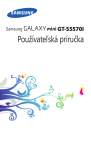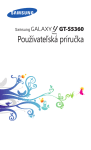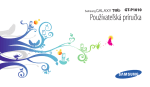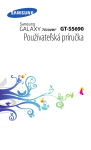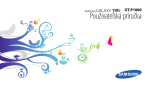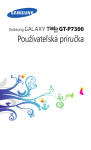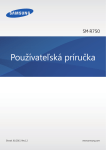Download Samsung Samsung GALAXY mini Užívateľská príručka
Transcript
GT-S5570 Používateľská príručka Používanie tejto príručky Ďakujeme, že ste si zakúpili toto mobilné zariadenie značky Samsung. Toto zariadenie vám umožňuje vysokokvalitnú mobilnú komunikáciu a zábavu, obe založené na výnimočných technológiách a vysokých štandardoch spoločnosti Samsung. Táto používateľská príručka je určená na to, aby vás oboznámila s funkciami a vlastnosťami vášho prístroja. Najskôr si prečítajte tieto informácie • Pred použitím zariadenia si pozorne prečítajte bezpečnostné upozornenia a túto príručku a zaistili tak jeho bezpečné a správne používanie. 2 Používanie tejto príručky • Popisy v tomto návode sú založené na predvolených nastaveniach zariadenia. • Obrázky a snímky použité v tejto používateľskej príručke sa od vzhľadu konkrétneho produktu môžu líšiť. • Obsah tejto používateľskej príručky sa môže od konkrétneho produktu či softvéru poskytnutého operátorom či iným poskytovateľom služieb líšiť, a môže byť menený bez predchádzajúceho upozornenia. Najnovšiu verziu používateľskej príručky nájdete na webovej stránke www.samsung.com. • Dostupné funkcie a doplnkové služby sa môžu s ohľadom na typ zariadenia, použitý softvér alebo poskytovateľa služieb líšiť. • Použitý formát a spôsob dodania tejto používateľskej príručky vychádza z operačného systému Google Android a môže sa s ohľadom na použitý operačný systém konkrétneho používateľa líšiť. • Aplikácie a ich funkcie sa môžu líšiť s ohľadom na krajinu, oblasť a použitý hardvér. Spoločnosť Samsung nezodpovedá za funkčné problémy spôsobené aplikáciami iných spoločností. • Spoločnosť Samsung nezodpovedá za funkčné problémy alebo nekompatibilitu spôsobenú úpravami nastavení registra používateľom. • V prípade potreby si môžete na internetovej stránke www.samsung.com aktualizovať softvér vášho mobilného zariadenia. • Zvuky, tapety a obrázky obsiahnuté v tomto zariadení môžu byť na základe licencie medzi spoločnosťou Samsung a ich príslušnými vlastníkmi používané iba v obmedzenej miere. Stiahnutie a používanie týchto materiálov na komerčné či iné účely predstavuje porušenie zákonov o autorských právach. Spoločnosť Samsung nie je za takéto porušenia autorských práv používateľom zodpovedná. • Prosíme vás, aby ste si uložili túto príručku pre budúcu potrebu. Ikony v pokynoch Najskôr sa oboznámte s ikonami použitými v tejto príručke: Upozornenie – situácie, ktoré by mohli spôsobiť zranenie vás alebo iných osôb Výstraha – situácie, ktoré by mohli spôsobiť poškodenie zariadenia alebo iného vybavenia Poznámka – poznámky, rady alebo dodatočné informácie Používanie tejto príručky 3 ► Pozri – stránky so súvisiacimi informáciami; napríklad: ► str. 12 (znamená „pozri stranu 12“) Autorské práva → Nasledujúci krok – poradie volieb alebo menu, ktoré musíte vybrať, aby ste vykonali určitú akciu; napríklad: V základnom režime otvorte zoznam aplikácií a vyberte Nastavenia → O telefóne (predstavuje Nastavenia a následne O telefóne) Táto používateľská príručka je chránená medzinárodnými zákonmi o autorských právach. [ ] Hranaté zátvorky – tlačidlá zariadenia; napríklad: [ ] (predstavuje vypínacie tlačidlo/tlačidlo uzamknutia) Copyright © 2012 Samsung Electronics Žiadna časť tejto používateľskej príručky nesmie byť reprodukovaná, šírená, prekladaná alebo prenášaná žiadnou formou alebo spôsobom, elektronicky ani mechanicky, vrátane fotokópií, natáčania ani žiadnymi inými systémami na ukladanie bez predchádzajúceho písomného súhlasu spoločnosti Samsung Electronics. Ochranné známky • SAMSUNG a logo SAMSUNG sú registrované ochranné známky spoločnosti Samsung Electronics. • Logo Android, Google Search™, Google Maps™, Google Mail™, YouTube™, Android Market™ a Google Talk™ sú obchodnými značkami spoločnosti Google, Inc. 4 Používanie tejto príručky • a sú ochranné známky spoločnosti SRS Labs, Inc. CS Headphone a WOW HD technológie sú zahrnuté v licencii od SRS Labs, Inc. • Bluetooth® je registrovaná ochranná známka spoločnosti Bluetooth SIG, Inc. na celom svete. • Oracle a Java sú registrované ochranné známky spoločnosti Oracle a/alebo jej dcérskych spoločností. Ostatné názvy môžu byť ochrannými značkami príslušných vlastníkov. • Wi-Fi®, logo Wi-Fi CERTIFIED a logo Wi-Fi sú registrované obchodné známky združenia Wi-Fi Alliance. • Všetky ostatné ochranné známky a autorské práva sú majetkom príslušných vlastníkov. Používanie tejto príručky 5 Obsah Zostavenie . ....................................... 10 Vybalenie . ..................................................... Vloženie karty SIM alebo USIM a batérie . .......................................................... Nabíjanie batérie . ........................................ Vloženie pamäťovej karty (voliteľné) . ..... Pripevnenie remienka (voliteľne) .............. 10 10 12 14 17 Začíname . ......................................... 18 Zapnutie a vypnutie zariadenia ................. 18 Oboznámenie sa so zariadením ................. 18 Používanie dotykového displeja ................ 22 6 Obsah Uzamknutie alebo odomknutie dotykového displeja a tlačidiel .................. Spoznávanie obrazovky pohotovostného režimu ............................. Prístup k aplikáciám .................................... Prispôsobenie si zariadenia ........................ Zadávanie textu ........................................... Sťahovanie aplikácií z obchodu Android ......................................................... Sťahovanie súborov z webu ....................... Synchronizácia dát . ..................................... 23 23 25 27 30 34 34 35 Komunikácia ..................................... 37 Osobné informácie . ......................... 64 Volanie ........................................................... Správy ............................................................ Google Mail .................................................. E-mail ............................................................. Talk ................................................................. Social Hub ..................................................... Kontakty ........................................................ Kalendár ........................................................ Poznámka . .................................................... Diktafón ........................................................ 37 41 43 44 46 47 Zábava ............................................... 48 Fotoaparát . ................................................... Galéria . .......................................................... Hudba ............................................................ FM rádio ........................................................ 48 56 58 61 64 68 69 69 Web ................................................... 71 Internet . ........................................................ Mapy .............................................................. Latitude ......................................................... Miesta ............................................................ Navigácia . ..................................................... Google Search .............................................. Obsah 71 74 76 76 77 78 7 YouTube ......................................................... Správy a počasie .......................................... Samsung Apps . ............................................ Market ........................................................... 78 79 80 80 Pripojenia . ........................................ 81 Bluetooth ...................................................... Wi-Fi . ............................................................. Mobilný prístupový bod ............................. Zdieľanie USB pripojenia ............................ Spojenia s počítačom .................................. VPN pripojenia ............................................. 8 Obsah 81 83 84 85 85 86 Nástroje . ........................................... 89 Hodiny ........................................................... Kalkulačka ..................................................... Moje súbory . ................................................ Quickoffice .................................................... Nástroje SIM ................................................. Správca úloh ................................................. Voice Search . ................................................ 89 90 90 91 91 92 92 Nastavenia ........................................ 93 Otvorenie menu Nastavenia ...................... 93 Bezdrôtové prip. a siete .............................. 93 Nastavenie hovorov .................................... 95 Zvuk ............................................................... 96 Displej ............................................................ 96 Umiestn. a zabezpečenie ............................ 97 Aplikácie ........................................................ 98 Kontá a synchronizácia ............................... 99 Súkromie ....................................................... 99 Ukladanie na kartu SD a do telefónu . ...... 99 Miestne nastavenie a text . ....................... 100 Hlasový vstup a výstup ............................. 102 Zjednodušenie ovládania ......................... 102 Dátum a čas ................................................ 103 O telefóne ................................................... 103 Riešenie problémov ....................... 104 Bezpečnostné opatrenia . .............. 110 Register ........................................... 120 Obsah 9 Zostavenie Vybalenie Skontrolujte, či sú v balení nasledujúce položky: • Mobilné zariadenie • Batéria • Cestovný adaptér (nabíjačka) • Stručná Príručka Používajte iba softvér schválený spoločnosťou Samsung. Pirátsky alebo nelegálny softvér môže spôsobiť poškodenie alebo poruchy, na ktoré sa nevzťahuje záruka výrobcu. 10 Zostavenie • Súčasti dodávané so zariadením sa môžu líšiť v závislosti od softvéru a príslušenstva dostupného vo vašej oblasti alebo ponúkaného poskytovateľom služieb. • Dodatočné príslušenstvo môžete zakúpiť u miestneho predajcu výrobkov Samsung. • Dodané príslušenstvo je pre vaše zariadenie to najvhodnejšie. • Iné príslušenstvo, než to dodané so zariadením, s ním nemusí byť kompatibilné. Vloženie karty SIM alebo USIM a batérie Keď si predplatíte službu u poskytovateľa mobilných služieb, dostanete kartu SIM (Subscriber Identity Module), v ktorej budú načítané podrobnosti o objednanej službe, napríklad PIN a voliteľné služby. Ak chcete používať službu UMTS alebo HSDPA, je si možné zakúpiť kartu USIM (Universal Subscriber Identity Module). 3 Vložte kartu SIM alebo USIM tak, aby zlaté kontakty Vloženie karty SIM alebo USIM a batérie: 1 Ak je telefón zapnutý, stlačte a podržte [ Vypnutie → OK ho vypnite. ] a zvolením smerovali dole. 2 Odstráňte zadný kryt. Ak kartu SIM alebo USIM nevložíte, môžete používať iba funkcie zariadenia nesúvisiace so sieťou a niektoré menu. Dajte pozor, aby ste si pri odstraňovaní zadného krytu nepoškodili nechty. Zostavenie 11 4 Vložte batériu. Nabíjanie batérie Pred prvým použitím zariadenia musíte nabiť batériu. Zariadenie môžete nabiť buď pomocou dodaného cestovného adaptéra (nabíjačky), alebo pripojením k počítaču prostredníctvom dátového kábla. 5 Vráťte zadný kryt späť. Používajte len nabíjačky a káble schválené spoločnosťou Samsung. Neschválené nabíjačky alebo káble môžu spôsobiť výbuch batérie alebo poškodenie zariadenia. Keď poklesne napätie batérie, zariadenie vydá varovný tón a zobrazí správu informujúcu o nízkom napätí batérie. Ikona batérie bude tiež prázdna. Ak napätie batérie klesne príliš, zariadenie sa automaticky vypne. Aby ste mohli zariadenie ďalej používať, nabite batériu. 12 Zostavenie ››Nabíjanie pomocou cestovného adaptéra (nabíjačky) 1 2 Zapojte malý koniec cestovného adaptéra do Otvorte kryt multifunkčného konektora. multifunkčného konektora. 3 Zapojte veľký koniec cestovného adaptéra do elektrickej zásuvky. • Zariadenie môžete používať aj v prípade, keď sa práve nabíja, ale v tom prípade bude plné nabitie batérie trvať dlhšie. • Počas nabíjania prístroja nemusí dotykový displej fungovať z dôvodu nestabilného zdroja napájania. Ak sa to stane, odpojte napájací adaptér od zariadenia. • Počas nabíjania sa zariadenie môže zahrievať. Toto je normálne a nemalo by to mať žiadny vplyv na životnosť ani výkon zariadenia. • Ak sa zariadenie nenabíja správne, zaneste ho spolu s nabíjačkou do servisného strediska Samsung. Pripojenie cestovného adaptéra nesprávnym spôsobom môže spôsobiť vážne poškodenie zariadenia. Na poškodenia spôsobené nesprávnym použitím sa nevzťahuje záruka. Zostavenie 13 4 Až bude batéria úplne nabitá (ikona batérie sa už nepohybuje), odpojte cestovný adaptér od zariadenia a potom od elektrickej zásuvky. Nevyberajte batériu skôr, ako odpojíte cestovný adaptér. Tým by sa mohlo zariadenie poškodiť. Ak chcete ušetriť energiu, odpojte cestovný adaptér, keď ho nepoužívate. Cestovný adaptér nemá vypínač, preto ho musíte odpojiť od zásuvky, aby ste prerušili napájanie. Cestovný adaptér by mal počas používania zostať zatvorený. ››Nabíjanie pomocou dátového kábla Pre nabíjaním sa uistite, že je počítač zapnutý. 1 Otvorte kryt multifunkčného konektora. 2 Zapojte jeden koniec (micro-USB) dátového kábla do multifunkčného konektora. 14 Zostavenie 3 Pripojte druhý koniec dátového kábla k portu USB na počítači. V závislosti od typu použitého dátového kábla môže chvíľu trvať, kým sa začne nabíjanie. 4 Až bude batéria úplne nabitá (ikona batérie sa už nepohybuje), odpojte dátový kábel od zariadenia a potom od počítača. Vloženie pamäťovej karty (voliteľné) Aby ste mohli ukladať dodatočné multimediálne súbory, musíte vložiť pamäťovú kartu. Toto zariadenie podporuje karty microSD™ alebo microSDHC™ s kapacitou maximálne 32 GB (závisí od výrobcu a typu pamäťovej karty). Spoločnosť Samsung používa pre pamäťové karty schválené priemyselné štandardy, avšak niektoré značky nemusia byť so zariadením plne kompatibilné. Používanie nekompatibilnej pamäťovej karty môže poškodiť zariadenie alebo samotnú kartu a poškodiť dáta na karte uložené. 1 Otvorte kryt slotu pre pamäťovú kartu na boku prístroja. 2 Vložte pamäťovú kartu tak, aby zlaté kontakty smerovali nadol. • Zariadenie podporuje na pamäťových kartách iba súborový systém FAT. Ak vložíte kartu naformátovanú na iný súborový systém, zariadenie zobrazí výzvu na preformátovanie pamäťovej karty. • Časté zapisovanie a mazanie skracuje životnosť pamäťových kariet. • Po vložení pamäťovej karty do zariadenia sa súbory a priečinky na pamäťovej karte zobrazia v priečinku sdcard. 3 Zatlačte pamäťovú kartu do slotu pre pamäťovú kartu, pokým sa nezaistí na mieste. 4 Zatvorte kryt slotu pre pamäťovú kartu. Zostavenie 15 ››Vybratie pamäťovej karty Pre bezpečné odstránenie je potrebné pamäťovú kartu pred vybratím najprv odpojiť. 1 V základnom režime vyberte → Nastavenia → Ukladanie na kartu SD a do telefónu → Odobrať kartu SD → OK. 2 Otvorte kryt slotu pre pamäťovú kartu na boku prístroja. 3 Mierne na kartu zatlačte, pokým sa zo zariadenia neuvoľní. 4 Vytiahnite pamäťovú kartu z jej slotu. 5 Zatvorte kryt slotu pre pamäťovú kartu. Nevyberajte pamäťovú kartu, keď zariadenie prenáša informácie alebo k nim pristupuje, keďže by tak mohlo dôjsť k strate dát alebo poškodeniu karty alebo zariadenia. 16 Zostavenie ››Formátovanie pamäťovej karty Formátovanie pamäťovej karty na počítači môže byť príčinou nekompatibility so zariadením. Pamäťovú kartu formátujte iba v zariadení. V základnom režime vyberte → Nastavenia → Ukladanie na kartu SD a do telefónu → Odobrať kartu SD → OK → Formátovať kartu SD → Formátovať kartu SD → Vymazať všetko. Pred formátovaním pamäťovej karty si nezabudnite vytvoriť zálohu všetkých dôležitých údajov uložených v zariadení. Záruka výrobcu nepokrýva stratu dát, ktorá je dôsledkom činnosti používateľa. Pripevnenie remienka (voliteľne) 1 Odstráňte zadný kryt. 2 Pretiahnite remienok cez otvor a zahákujte ho za malý výstupok. 3 Vráťte zadný kryt späť. Zostavenie 17 Začíname Zapnutie a vypnutie zariadenia Zapnutie zariadenia: 1 Stlačte a podržte [ ]. 2 Pri prvom zapnutí zariadenia nastavte vaše zariadenie pomocou obrazovkových pokynov. Oboznámenie sa so zariadením ››Usporiadanie zariadenia Snímač vzdialenosti Tlačidlo hlasitosti Zariadenie vypnete stlačte a podržte [ ] a zvolením Vypnutie → OK. • Na miestach, na ktorých je zakázané používanie bezdrôtových zariadení, ako sú paluby lietadiel a nemocnice, dodržujte všetky upozornenia a pokyny zamestnancov. • Ak chcete používať iba tie funkcie zariadenia, ktoré nesúvisia so sieťou, prepnite ho do letového režimu. Stlačte a podržte [ ] a zvoľte Letový režim. 18 Začíname Slúchadlo Dotykový displej Tlačidlo Domov Tlačidlo Späť Tlačidlo Menu Mikrofón ››Tlačidlá Tlačidlo Konektor pre slúchadlá Multifunkčný konektor Objektív fotoaparátu Vypínacie tlačidlo / tlačidlo uzamknutia Zadný kryt Slot pre pamäťovú kartu Vnútorná anténa Reproduktor Funkcia Zapínanie/ Uzamknutie Menu Domov Zapnutie zariadenia (stlačte a podržte); ukončenie hovoru; otvorenie rýchlych menu (stlačte a podržte); uzamknutie dotykového displeja. Otvorenie zoznamu volieb dostupných na aktuálnej obrazovke; otvorenie panela rýchleho vyhľadávania (stlačte a podržte). Návrat na základnú obrazovku; otvorenie zoznamu naposledy otvorených aplikácií (stlačte a podržte). Začíname 19 Tlačidlo Funkcia Späť Návrat na predchádzajúcu obrazovku. Hlasitosť Nastavenie hlasitosti zariadenia. ››Ikony indikátora Ikony zobrazené na displeji sa môžu líšiť v závislosti od oblasti alebo poskytovateľa služieb. Ikona Ikona Definícia Pripojené k sieti UMTS Dostupné otvorené WLAN Aktivovaná sieť WLAN Aktivované Bluetooth Pripojené slúchadlá Bluetooth Aktivované GPS Definícia Prebieha hovor Žiadny signál Hovor podržaný Sila signálu Pripojené k sieti GPRS Pripojené k sieti EDGE 20 Začíname Aktivovaný reproduktor Zmeškaný hovor Synchronizované s webom Ikona Definícia Ikona Definícia Odovzdávanie dát Upozornenie na udalosť Sťahovanie dát Roaming (mimo obvyklej oblasti služby) Aktivované presmerovanie hovorov Aktivovaný tichý režim Pripojené k počítaču Aktivovaný letový režim Aktivované USB zdieľanie Aktivovaný vibračný režim Aktivované mobilné AP Prebieha prehrávanie hudby Pozastavené prehrávanie hudby Žiadna karta SIM alebo USIM FM rádio zapnuté na pozadí Nová textová alebo multimediálna správa Nová e-mailová správa Vyskytla sa chyba alebo je potrebné postupovať opatrne Nová hlasová správa Stav batérie Aktivované upozornenie 10:00 Aktuálny čas Začíname 21 Používanie dotykového displeja Pomocou dotykového displeja zariadenia je možné jednoducho vyberať položky a vykonávať funkcie. Oboznámte sa so základnými úkonmi pre používanie dotykového displeja. • Aby ste predišli poškrabaniu dotykového displeja, nepoužívajte ostré predmety. • Nedovoľte, aby sa dotykový displej dostal do kontaktu s inými elektrickými zariadeniami. Elektrostatické výboje môžu byť príčinou nefunkčnosti dotykového displeja. • Nedovoľte, aby sa dotykový displej dostal do kontaktu s vodou. Vo vlhkých podmienkach alebo pri vystavení vode môže dôjsť k zlyhaniu funkcie dotykového displeja. • Aby bolo používanie dotykového displeja čo najefektívnejšie, pred použitím zariadenia z displeja odstráňte ochrannú fóliu. • Dotykový displej má vrstvu, ktorá sníma malé elektrické náboje emitované ľudským telom. Aby ste dosiahli čo najspoľahlivejšie správanie, dotýkajte sa displeja končekom prsta. Dotykový displej nereaguje na dotyky ostrými nástrojmi, ako sú stylus alebo pero. Pri ovládaní dotykového displeja používajte nasledujúce úkony: • Dotyk: Jedným dotykom prstom zvoľte alebo otvorte menu, voľbu alebo aplikáciu. • Dotyk a podržanie: Dotykom položky a podržaním dlhšie než 2 sekundy zobrazte zoznam volieb. • Pretiahnutie: Ťuknutím a ťahaním prsta hore, dole, doľava alebo doprava môžete listovať položkami zoznamu. 22 Začíname • Ťahať a pustiť: Dotykom a podržaním prsta na položke a jeho pretiahnutím položku presuňte. • Dvojitý dotyk: Počas prezerania fotografií alebo webových stránok rýchlym dvojitým dotykom prstom obraz priblížte alebo oddiaľte. • Ak určitý čas nebude zariadenie používať, dotykový displej sa vypne. • Taktiež môžete nastaviť trvanie podsvietenia. V základnom režime otvorte zoznam aplikácií a vyberte Nastavenia → Displej → Časový limit obrazovky. Uzamknutie alebo odomknutie dotykového displeja a tlačidiel Dotykový displej a tlačidlá je možné zamknúť, aby ste sa vyhli nechcenej aktivácii funkcií zariadenia. Uzamknete ich stlačením [ ]. Kvôli odomknutiu zapnite obrazovku a potiahnite doprava až po okraj displeja. Spoznávanie obrazovky pohotovostného režimu Keď je zariadenie v základnom režime, je zobrazená základná obrazovka. Na základnej obrazovke môžete vidieť stav zariadenia a otvárať z nej aplikácie. Na základnej obrazovke je viacero panelov. Prejdite doľava alebo doprava na panel základnej obrazovky. ››Pridávanie položiek na základnú obrazovku Základnú obrazovku si môžete prispôsobiť pridaním skratiek k aplikáciám alebo položkám v aplikáciách, widgetom alebo priečinkom. Pridanie položiek na základnú obrazovku: 1 Stlačte [ ] → Pridať alebo ťuknite do prázdnej oblasti základnej obrazovky a podržte. 2 Zvoľte kategóriu položky → položka: • Widgety: Pridávanie widgetov. Widgety sú malé programy, ktoré poskytujú praktické funkcie a informácie na základnej obrazovke. Začíname 23 • Skratky: Pridanie skratiek k položkám, napríklad aplikáciám, záložkám alebo kontaktom. • Priečinky: Vytvorenie nového priečinka alebo pridanie priečinkov pre vaše kontakty. • Tapety: Nastavenie obrázka na pozadí. ››Presun položiek na základnej obrazovke 1 Poklepte a podržte položku, ktorú chcete presunúť, až kým nie je sivá. 2 Položku potiahnite na požadované miesto. ››Odstránenie položiek zo základnej obrazovky 1 Ak chcete položku odstrániť, ťuknite na ňu a podržte. Na spodnej strane pohotovostnej obrazovky sa objaví kôš. 24 Začíname 2 Pretiahnite položku do koša. 3 Ak sa položka zmení na červenú, uvoľnite ju. ››Používanie panela skratiek V základnom režime alebo pri používaní aplikácie ťuknutím do oblasti ikon indikátora a ťahaním prsta dole otvoríte panel skratiek. Môžete aktivovať alebo deaktivovať funkcie bezdrôtového pripojenia a otvoriť zoznam oznámení, napríklad o správach, hovoroch, udalostiach alebo stavoch spracovania. Zoznam skryjete ťahaním jeho dolnej časti nahor. Zo zobrazenia panela skratiek môžete využiť nasledujúce voľby: • WiFi: Aktivácia alebo deaktivácia funkcie pripojenia k sieti WLAN. ► str. 83 • B/T: Aktivácia alebo deaktivácia bezdrôtovej funkcie Bluetooth. ► str. 81 • GPS: Aktivácia alebo deaktivácia funkcie GPS. • Zvuk/Vibrácia: Aktivovanie alebo deaktivovanie režimu ticha. • Autom. otáčanie: Aktivovanie alebo deaktivovanie automatického otočenia. Dostupné ikony sa môžu líšiť v závislosti od poskytovateľa služieb a oblasti. 2 Panely pridávajte alebo odstraňujte pomocou nasledovných funkcií: • Ak chcete panel odstrániť, poklepte a podržte prst na paneli a potiahnite ho do koša na spodnej strane obrazovky. • Ak chcete pridať nový panel, vyberte . • Ak chcete zmeniť poradie panelov, poklepte a podržte prst na paneli a potiahnite ho na požadované miesto. ››Pridávanie a odstraňovanie panelov 3 Po skončení stlačte [ Na základnú obrazovku môžete pridávať a odstraňovať z nej panely a usporiadať si tak widgety podľa vašich potrieb. Prístup k aplikáciám zo základnej obrazovky 1 V základnom režime stlačte [ ] → Upraviť. Na obrazovku tiež môžete položiť dva prsty a uštipnutím prepnúť na režim upravovania. ]. Prístup k aplikáciám zariadenia: 1 V základnom režime otvoríte zoznam aplikácií zvolením . 2 Prejdite vľavo alebo pravo do inej obrazovky aplikácie. Na príslušný panel hlavnej obrazovky môžete taktiež prejsť priamo zvolením bodu v hornej časti obrazovky. Začíname 25 3 Zvoľte aplikáciu. • Aby ste mohli používať aplikácie spoločnosti Google, je potrebné mať zriadené konto Google. Ak konto Google zatiaľ nemáte, zaregistrujte si ho. • Skratku aplikácie môžete vytvoriť ťuknutím a podržaním ikony aplikácie na zozname aplikácií. Ikonu si môžete presunúť na ľubovoľné miesto na základnej obrazovke. 4 Stlačením [ ] sa vráťte na predchádzajúcu obrazovku; stlačením tlačidla Domov sa vráťte na základnú obrazovku. Zariadenie obsahuje vnútorný pohybový senzor, ktorý deteguje smer jeho natočenia. Ak počas používania niektorých funkcií zariadenie otočíte, rozhranie sa automaticky prepne do zobrazenia na šírku. Ak chcete rozhranie nastaviť tak, aby pri otočení zariadenia nemenilo svoju orientáciu, zvoľte Nastavenia → Displej → Automaticky otáčať obrazovku. 26 Začíname ››Organizácia aplikácií Aplikácie môžete v zozname aplikácií reorganizovať zmenou ich poradia alebo ich zoskupením do kategórií tak, aby vyhovovali vašim potrebám. 1 V zozname aplikácií stlačte [ ] → Upraviť. 2 Ťuknite na aplikáciu a podržte. 3 Pretiahnite ikonu aplikácie na požadované miesto. Ikonu aplikácie je možné presunúť na inú obrazovku hlavného menu. 4 Stlačte [ ] → Uložiť. Ak chcete zmeniť poradie obrazoviek hlavnej ponuky: 1 V zozname aplikácie dajte dva prsty na obrazovku a uštipnite. 2 Poklepte a podržte prst na obrazovke a potiahnite ju na požadované miesto. ››Prístup k nedávno otvoreným aplikáciám 1 Stlačením a podržaním tlačidla Domov otvorte zoznam nedávno otvorených aplikácií. 2 Zvoľte aplikáciu, ktorú chcete otvoriť. ››Používanie správcu úloh Vaše zariadenie je viacúlohové zariadenie. Naraz môžete spustiť viac ako jednu aplikáciu. Viac úloh však môže spôsobiť zavesenie, zamrznutie, problémy s pamäťou alebo dodatočnú spotrebu energie. Aby ste sa vyhli týmto problémom, ukončite nepotrebné programy pomocou správcu úloh. 1 V základnom režime otvorte zoznam aplikácií a vyberte Správca úloh → Aktívne aplikácie. Zobrazí sa zoznam všetkých aktuálne používaných aplikácií vo vašom zariadení. 2 Ak chcete aplikáciu ukončiť, zvoľte Koniec. Prispôsobenie si zariadenia Používanie zariadenia môže byť efektívnejšie, keď si ho upravíte podľa svojich potrieb. ››Nastavenie aktuálneho času a dátumu 1 V základnom režime otvorte zoznam aplikácií a vyberte Nastavenia → Dátum a čas. 2 Nastavte dátum a čas, prípadne zmeňte iné voľby. ››Zapnutie alebo vypnutie zvuku pri dotyku V základnom režime otvorte zoznam aplikácií a vyberte Nastavenia → Zvuk → Zvukový výber. ››Nastavenie hlasitosti zvonenia Stlačením tlačidla hlasitosti nahor alebo nadol nastavte hlasitosť zvonenia. Ak chcete ukončiť všetky aktívne aplikácie, zvoľte Uk. vš. Začíname 27 ››Prepnutie do tichého režimu Ak chcete telefón stlmiť alebo stlmenie zrušiť, vykonajte jednu z nasledujúcich možností: • Na základnej obrazovke otvorte zoznam aplikácií a vyberte → Kláv. a poklepte a podržte . • Stlačte a podržte [ ] a zvoľte Tichý režim. Zariadenie v Tichom režime môžete nastaviť tak, aby vás upozornilo na rôzne udalosti. V základnom režime otvorte zoznam aplikácií a vyberte Nastavenia → Zvuk → Vibrovať → Vždy alebo Iba v tichom režime. Keď prepnete na Tichý režim, sa zobrazí namiesto . ››Zmena zvonenia 1 V základnom režime otvorte zoznam aplikácií a vyberte Nastavenia → Zvuk → Zvonenie telefónu. 2 Zvoľte zo zoznamu zvonenie a zvoľte OK. 28 Začíname ››Aktivácia animácií pri prepínaní okien V základnom režime otvorte zoznam aplikácií a vyberte Nastavenia → Displej → Animácia → Niektoré animácie alebo Všetky animácie. ››Voľba pozadia pre základnú obrazovku 1 V základnom režime stlačte [ ] → Pozadie → voľba. 2 Zvoľte obrázok. 3 Zvoľte Uložiť alebo Nastaviť tapetu. Spoločnosť Samsung nie je zodpovedná za žiadne použitie predvolených obrázkov a tapiet dodaných so zariadením. ››Nastavenie jasu displeja 1 V základnom režime otvorte zoznam aplikácií a vyberte Nastavenia → Displej → Jas. 2 Ťahaním posúvača nastavte úroveň jasu. 3 Zvoľte OK. Nastavenie odomykacieho vzoru ››Nastavte zámok obrazovky 2 Prezrite si pokyny na obrazovke a príklady vzorov a zvoľte Úroveň jasu displeja bude mať vplyv na to, ako rýchlo zariadenie spotrebuje energiu batérie. Dotykovú obrazovku môžete zamknúť odomykacím vzorom alebo heslom, aby ste predišli tomu, že vaše zariadenie budú používať neautorizovaní ľudia bez vášho povolenia. • Keď raz nastavíte zámok obrazovky, vaše zariadenie bude požadovať odomykací kód vždy, keď ho zapnete, alebo pri odomykaní dotykovej obrazovky. • Ak PIN alebo heslo zabudnete, zaneste zariadenie do servisného strediska Samsung, kde vám ho odomknú. • Spoločnosť Samsung nezodpovedá za žiadnu stratu hesiel alebo súkromných informácií ani za žiadne poškodenia spôsobené nelegálnym softvérom. 1 V základnom režime otvorte zoznam aplikácií a vyberte Nastavenia → Umiestn. a zabezpečenie → Nast. zamknutie obrazovky → Vzor. Ďalší. 3 Nakreslite vzor ťahaním prsta a prepojením aspoň 4 bodov. 4 Zvoľte Pokračovať. 5 Pre potvrdenie nakreslite vzor znovu. 6 Zvoľte Potvrdiť. Nastavenie odomykacieho PIN kódu 1 V základnom režime otvorte zoznam aplikácií a vyberte Nastavenia → Umiestn. a zabezpečenie → Nast. zamknutie obrazovky → PIN. 2 Zadajte nové PIN (číselné) a vyberte Pokračovať. 3 Zadajte PIN opätovne a vyberte OK. Začíname 29 Nastavenie hesla odomknutia 1 V základnom režime otvorte zoznam aplikácií a vyberte Nastavenia → Umiestn. a zabezpečenie → Nast. zamknutie obrazovky → Heslo. 2 Zadajte nové heslo (alfanumerické) a vyberte OK. 3 Zadajte heslo opätovne a vyberte OK. ››Uzamknutie karty SIM alebo USIM Zariadenie môžete uzamknúť aktiváciou osobného identifikačného čísla (PIN), ktoré ste dostali spolu s kartou SIM alebo USIM. 1 V základnom režime otvorte zoznam aplikácií a vyberte Nastavenia → Umiestn. a zabezpečenie → Nastaviť uzamknutie karty SIM → Uzamknúť kartu SIM. 2 Zadajte kód PIN a zvoľte OK. Keď je už funkcia zámku PIN aktívna, musíte zadať kód PIN zakaždým, keď zariadenie zapnete. 30 Začíname • Keď zadáte veľakrát nesprávny kód PIN, karta SIM/ USIM sa zablokuje. Ak chcete kartu SIM/USIM odblokovať, musíte zadať kód pre odblokovanie kódu PIN (PIN unlock key – PUK). • Ak kartu SIM/USIM zablokujete zadaním nesprávneho kódu PUK, zaneste kartu poskytovateľovi služieb, aby ju odblokoval. Zadávanie textu Text môžete zadávať zvolením znakov na virtuálnej klávesnici alebo ich ručne napísať na displej. Niektoré jazyky nemusia byť podporované. Aby ste mohli text zadávať, mali by ste jazyk písania prepnúť na jeden z podporovaných jazykov. ► str. 100 ››Zmena typu klávesnice Typ klávesnice môžete podľa potreby meniť. Ťuknite na pole pre zadávanie textu a podržte, a zvoľte Spôsob zadávania → typ klávesnice (klávesnica Swype alebo Samsung). ››Zadávanie textu pomocou klávesnice 4 Pri poslednom znaku zdvihnite prst z displeja. Slovo sa 1 5 Opakovaním krokov 1 – 4 napíšte požadovaný text. 2 Swype Zvoľte prvý znak slova a ťahajte prstom k druhému znaku bez toho, aby ste prst zdvihli z displeja. Na druhom znaku sa na chvíľu zastavte a potom pokračujte k ďalšiemu znaku. vloží do poľa pre zadávanie textu. Ďalšie znaky môžete zadať ťuknutím na nich a podržaním. Môžete taktiež použiť nasledujúce tlačidlá: 3 Takto pokračujte, pokým nebude slovo dokončené. 1 2 3 Číslo 4 5 6 Funkcia 1 Zmena veľkých písmen na malé a naopak. 2 Prepínanie medzi režimom symbolov a režimom ABC/čísel. Začíname 31 Číslo ››Zadávanie textu pomocou klávesnice Funkcia 3 Vloženie medzery. 4 Odstránenie znakov. 5 Začatie nového riadka. 6 Zadanie textu hlasom, táto ikona je dostupná iba ak aktivujete funkciu hlasového vstupu pre klávesnicu spoločnosti Samsung. Táto funkcia nemusí byť k dispozícii v závislosti od zvoleného jazyka. • Ak chcete klávesnicu Swype skryť, stlačte [ ]. • Ak si chcete pozrieť pomocné informácie na používanie klávesnice Swype, poklepte a podržte Samsung 1 Vyberte → Typy klávesníc a vyberte spôsob zadania textu. Môžete si vybrať jeden zo spôsobov zadávania textu tlačidlami (QWERTY alebo tradičná klávesnica) alebo pomocou ručného písania. 2 Zadajte text zvolením alfanumerických tlačidiel alebo písaním na obrazovku. Môžete taktiež použiť nasledujúce tlačidlá: . 1 2 3 32 Začíname 4 5 6 7 Číslo 1 2 3 Funkcia Zmena veľkých písmen na malé a naopak. Prepínanie medzi režimom čísel/symbolov a režimom ABC. Zadanie textu hlasom, táto ikona je dostupná iba ak aktivujete funkciu hlasového vstupu pre klávesnicu spoločnosti Samsung. Táto funkcia nemusí byť k dispozícii v závislosti od zvoleného jazyka. 4 Vymazanie zadaných údajov. 5 Začatie nového riadka. 6 7 Zmena spôsobu zadávania textu; otvorenie nastavení klávesnice (ťuknutím a podržaním). Vloženie medzery; vloženie obdobia (dvojité poklepanie); zmena jazyku vstupu (rolovanie doľava alebo doprava). Funkcie tohto tlačidla sa môžu líšiť podľa vášho poskytovateľa služieb. Ak máte klávesnice na zadávanie textu stiahnuté z internetu, môžete si zmeniť typ klávesnice. Poklepte a podržte pole na zadanie textu a vyberte Spôsob zadávania → typ klávesnice. ››Skopírovanie a vloženie textu Pri vkladaní textu môžete použiť funkciu kopírovať a vložiť a text použiť v iných aplikáciách. 1 Umiestnite kurzor na miesto, kde chcete začať. 2 Zvoľte . 3 Zvoľte alebo . 4 Ak chcete vybrať požadovaný text, stlačte alebo . 5 Zvoľte pre skopírovanie alebo pre vystrihnutie a uloženie textu do schránky. 6 V inej aplikácii umiestnite kurzor na požadované miesto, kam chcete vložiť text. 7 Zvolením poľa. → vložte text zo schránky do textového Začíname 33 Sťahovanie aplikácií z obchodu Android Keďže je vaše zariadenie založené na platforme Android, jeho funkcie je možné rozšíriť inštaláciou ďalších aplikácií. Obchod Android predstavuje pohodlný a rýchly spôsob nakupovania hier a aplikácií pre mobilné telefóny. • Dostupnosť tejto funkcie závisí od oblasti alebo poskytovateľa služieb. • Zariadenie uloží používateľské súbory zo stiahnutých aplikácií do vnútornej pamäte. ››Inštalácia aplikácie 1 V základnom režime otvorte zoznam aplikácií a zvoľte Market. 2 Po zobrazení pravidiel a podmienok zvoľte Accept. 3 Vyhľadajte súbor alebo aplikáciu a stiahnite ju. 34 Začíname ››Odinštalovanie aplikácie 1 Z domácej obrazovky obchodu Android vyberte My apps. 2 Zvoľte položku, ktorú chcete odstrániť. 3 Zvoľte Uninstall → OK. Sťahovanie súborov z webu Keď stiahnete súbor alebo aplikáciu z webu, zariadenie ich uloží na pamäťovú kartu. Súbory stiahnuté z webu môžu obsahovať vírusy, ktoré môžu poškodiť vaše zariadenie. Aby ste riziko znížili, sťahujte súbory iba z dôveryhodných zdrojov. Niektoré mediálne súbory môžu využívať systém Digital Rights Management na ochranu autorských práv. Táto ochrana môže zabraňovať stiahnutiu, kopírovaniu, upravovaniu alebo prenášaniu niektorých súborov. Stiahnutie súborov z webu: 1 V základnom režime otvorte zoznam aplikácií a vyberte Internet. 2 Vyhľadajte súbor alebo aplikáciu a stiahnite ju. Ak chcete nainštalovať aplikáciu stiahnutú z iných webových stránok než obchodu Android, musíte zvoliť Nastavenia → Aplikácie → Neznáme zdroje. Synchronizácia dát Údaje môžete synchronizovať s rôznymi webovými servermi, zálohovať ich alebo obnovovať. Po dokončení synchronizácie zariadenie zostane pripojené k webu. Ak dôjde k zmenám na webe, prebehne automatická synchronizácia a aktualizované informácie sa objavia v zariadení, a obrátene. Dostupnosť tejto funkcie závisí od oblasti alebo poskytovateľa služieb. ››Nastavenie konta na serveri 1 V základnom režime otvorte zoznam aplikácií a vyberte Nastavenia → Kontá a synchronizácia. 2 Zvoľte Pridať konto → typ konta. 3 Podľa zobrazených pokynov dokončite nastavenie konta. V prípade služieb komunít online, napríklad Facebook alebo MySpace, zadajte svoje používateľské meno a heslo a zvoľte Prihlásiť. ››Aktivácia automatickej synchronizácie 1 V základnom režime otvorte zoznam aplikácií a vyberte Nastavenia → Kontá a synchronizácia. 2 Zvoľte Automatická synchronizácia. 3 Zvoľte účet. 4 Zvoľte aplikácie, ktoré chcete synchronizovať. Ak budete chcieť aplikáciu z automatickej synchronizácie vyradiť, zrušte začiarknutie políčka vedľa požadovanej aplikácie. Začíname 35 ››Ručná synchronizácia údajov 1 V základnom režime otvorte zoznam aplikácií a vyberte Nastavenia → Kontá a synchronizácia. 2 Zvoľte účet. 3 Stlačte [ ] → Synchronizovať. Zariadenie začne so synchronizáciou vybraných údajov. 36 Začíname Komunikácia Volanie Tu sa dozviete, ako používať funkcie telefonovania, ak je uskutočňovanie a príjem hovorov, používanie volieb dostupných počas hovoru alebo prispôsobenie a používanie funkcií týkajúcich sa telefonovania. ››Uskutočnenie a príjem hovoru Na uskutočňovanie, prijímanie, ukončovanie alebo odmietanie hovorov môžete použiť tlačidlá alebo dotykový displej. Keď zapnete snímač priblíženia, vaše zariadenie sa automaticky vypne a uzamkne dotykovú obrazovku, aby predišlo náhodným vstupom, keď držíte zariadenie blízko svojej tváre. ► str. 95 Uskutočnenie hovoru 1 V základnom režime otvorte zoznam aplikácií a vyberte → Kláv. a zadajte smerové číslo oblasti a telefónne číslo. 2 Zvolením uskutočnite hovor. 3 Ak chcete hovor ukončiť, zvoľte Koniec. • Na uloženie často používaných čísel použite telefónny zoznam. ► str. 64 • Ak chcete rýchlo zobraziť záznamy hovorov, aby ste mohli vytáčať posledné volané čísla, zvoľte → Denníky. Príjem hovoru 1 Pri prichádzajúcom hovore posuňte doprava až po okraj displeja. Počas zvonenia ho môžete stlmiť stlačte a podržte tlačidla hlasitosti. 2 Ak chcete hovor ukončiť, zvoľte Koniec. Komunikácia 37 Odmietnutie hovoru Pri prichádzajúcom hovore posuňte vľavo až po okraj displeja. Volajúci začuje obsadzovací tón. Volanie na medzinárodné číslo ››Používanie volieb počas hovoru Počas hovoru môžete použiť nasledovné voľby: • Hlasitosť hlasu môžete nastaviť stlačením tlačidla hlasitosti smerom hore alebo dole. 1 V základnom režime otvorte zoznam aplikácií a vyberte • Ak chcete hovor podržať, zvoľte Podržať. Ak chcete 2 • Ak chcete vytočiť druhý hovor, zvoľte Pr. hovor a vytočte → Kláv. a ťuknutím a podržaním 0 vložte znak +. Zadajte celé číslo, na ktoré chcete volať (smerové číslo krajiny, smerové číslo oblasti a telefónne číslo), a potom zvolením číslo vytočte. ››Používanie slúchadiel Po pripojení dodaných slúchadiel k zariadeniu môžete volať a prijímať hovory „bez rúk“: • Ak chcete hovor prijať, stlačte tlačidlo slúchadiel. • Ak chcete odmietnuť hovor, stlačte a podržte tlačidlo slúchadiel. • Ak chcete podržať hovor alebo počas hovoru obnoviť podržaný hovor, stlačte a podržte tlačidlo slúchadiel. • Ak chcete hovor ukončiť, stlačte tlačidlo slúchadiel. 38 Komunikácia podržaný hovor obnoviť, zvoľte Uvoľniť. nové číslo. • Keď sa ozve vyčkávací tón a chcete odpovedať na druhý hovor, potiahnite vpravo až po okraj displeja. Zariadenie sa opýta, či chcete prvý hovor ukončiť, alebo podržať. Ak chcete túto funkciu používať, musíte mať objednanú službu čakajúceho hovoru. • Ak chcete otvoriť obrazovku vytáčania, zvoľte Klávesnica. • Ak chcete počuť a hovoriť s druhou stranou pomocou súpravy Bluetooth, zvoľte Headset. • Ak chcete vypnúť mikrofón, aby vás druhá strana nemohla počuť, zvoľte Stlmiť. • Funkciu hlasitý hovor aktivujete zvolením Reprod. V hlučnom prostredí môžete mať pri používaní funkcie hlasitý hovor ťažkosti s tým, aby ste počuli osobu, s ktorou hovoríte. Použitím klasického režimu telefónu dosiahnete lepšiu kvalitu zvuku. • Zvolením Prepnúť môžete medzi hovormi prepínať. • Ak chcete uskutočniť konferenčný hovor, vytočte alebo prijmite druhý hovor a po spojení s druhou stranou zvoľte Spojiť hovory. Ak chcete túto funkciu používať, je potrebné si objednať službu konferenčný hovor. ››Zobrazenie a vytočenie čísel zmeškaných hovorov Vaše zariadenie zobrazí zmeškané hovory. Ak chcete vytočiť číslo zmeškaného hovoru, otvorte panel skratiek a zvoľte zmeškaný hovor. ››Používanie ďalších funkcií Môžete taktiež využívať rôzne ďalšie funkcie telefonovania, napr. režim čísel pevnej voľby (FDN), presmerovanie hovorov alebo čakajúci hovor. Používanie režimu pevnej voľby (Fixed Dialling Number – FDN) V režime pevnej voľby zariadenie obmedzuje odchádzajúce hovory iba na čísla uložené na zozname pevnej voľby. Aktivácia režimu FDN: 1 V základnom režime otvorte zoznam aplikácií a vyberte Nastavenia → Nastavenie hovorov → Čísla pevného telefónneho zoznamu → Povoliť pevný telefónny zoznam. 2 Zadajte PIN2 dodané s vašou SIM alebo USIM kartou a vyberte OK. 3 Zvoľte Pevný telefónny zoznam a pridajte kontakty, ktoré chcete použiť v režime čísel pevnej voľby. Komunikácia 39 Nastavenie presmerovania hovorov Presmerovanie hovorov je sieťová funkcia, ktorá presmerováva prichádzajúce hovory na vami určené číslo. Túto funkciu je možné aktivovať pre rôzne podmienky, pri ktorých nie ste schopn prijímať hovory, napr. keď práve hovoríte alebo ste mimo dosahu siete. ››Zobrazenie denníkov hovorov Záznamy o vašich hovoroch si môžete zobraziť a filtrovať podľa ich typu. 1 V základnom režime otvorte zoznam aplikácií a vyberte → Denníky. 1 V základnom režime otvorte zoznam aplikácií a vyberte 2 2 Zvoľte podmienku. 3 Zadajte číslo, na ktoré chcete hovory presmerovať, a 3 Zvoľte denník, ktorého podrobnosti chcete zobraziť. Nastavenia → Nastavenie hovorov → Presmerovanie hovorov. zvoľte Povoliť. Vaše nastavenie sa odošle na sieť. Nastavenie čakajúceho hovoru Čakajúci hovor je sieťová funkcia, ktorá vás upozorní na prichádzajúci hovor, keď máte iný hovor. V základnom režime otvorte zoznam aplikácií a vyberte Nastavenia → Nastavenie hovorov → Ďalšie nastavenia → Čakajúci hovor. Vaše nastavenie sa odošle na sieť. 40 Komunikácia Stlačte [ ] → Zobraziť podľa → voľba spôsobu zoradenia záznamov hovorov. Zo záznamov hovorov môžete rýchlym ťahaním prsta po kontakte doľava alebo doprava kontaktu zavolať alebo odoslať správu. Z podrobného zobrazenia môžete vytočiť číslo, odoslať naň správu alebo pridať číslo do telefónneho zoznamu. Správy 4 Zvoľte Sem zadajte správu a zadajte text správy. Naučte sa vytvárať a odosielať textové (SMS), multimediálne (MMS) alebo e-mailové správy, a zobrazovať a spravovať správy, ktoré ste odoslali alebo prijali. 5 Zvolením Odoslať správu odošlite. Ak ste mimo domácej oblasti služby (roaming), môžu byť odosielanie a príjem správ dodatočne spoplatnené. Bližšie informácie získate od svojho poskytovateľa služieb. ››Odoslanie textovej správy 1 V základnom režime otvorte zoznam aplikácií a vyberte → Nová správa. 2 Zvoľte Kontakty. Číslo môžete zadať buď ručne, alebo ho zvoliť z denníka hovorov alebo skupín zvolením inej voľby. 3 Zvoľte kontakty a zvoľte Pridať. Ak chcete vložiť emotikony, stlačte [ smajlika. ] → Vložiť ››Odoslanie multimediálnej správy 1 V základnom režime otvorte zoznam aplikácií a vyberte 2 → Nová správa. Zvoľte Kontakty. Číslo môžete zadať buď ručne, alebo ho zvoliť z denníka hovorov alebo skupín zvolením inej voľby. Ak zadáte e-mailovú adresu, zariadenie správu prevedie na multimediálnu. 3 Zvoľte kontakty a zvoľte Pridať. 4 Zvoľte Sem zadajte správu a zadajte text správy. Ak chcete vložiť emotikony, stlačte [ smajlika. ] → Vložiť Komunikácia 41 5 Vyberte → možnosť a pridajte položku. Môžete zvoliť súbor zo zoznamu alebo vytvoriť novú fotografiu, video alebo zvukový klip. 6 Stlačte [ správy. ] → Pridať predmet a pridajte predmet 7 Zvolením Odoslať správu odošlite. ››Zobrazenie textovej alebo multimediálnej správy 1 V základnom režime otvorte zoznam aplikácií a vyberte . Správy sú zoskupené do vlákien podľa kontaktu, podobne ako v aplikácii messenger. 42 Komunikácia 2 Zvoľte kontakt. 3 Pre multimediálnu správu vyberte správu na prezretie podrobností. ››Vypočutie správ v hlasovej pošte Ak ste nastavili presmerovanie zmeškaných hovorov na server hlasovej pošty, keď neprijímate hovory, volajúci tu môže zanechať hlasovú správu. Prístup k schránke hlasovej pošty a vypočutie hlasových správ: 1 V základnom režime otvorte zoznam aplikácií a vyberte → Kláv. a potom poklepte a podržte 1. 2 Riaďte sa pokynmi zo servera hlasovej pošty. Pre prístup na server hlasovej pošty je potrebné najprv uložiť jeho číslo. Číslo vám poskytne poskytovateľ služieb. Google Mail Nové e-mailové správy si zo servera Google Mail™ môžete sťahovať do vašej schránky. Po spustení tejto aplikácie sa zobrazí schránka doručených správ. Na lište sa zobrazí celkový počet neprečítaných správ; neprečítané správy sa zobrazia tučne. Ak správu označíte, jej označenie sa zobrazí vo farebnom obdĺžniku pri správe. • Dostupnosť tejto funkcie závisí od oblasti alebo 3 Do poľa príjemcu zadajte meno alebo adresu. 4 Zadajte predmet a text správy. 5 Ak chcete pripojiť súbor s obrázkom, stlačte [ Priložiť súbor → súbor. 6 Zvolením ]→ správu odošlite. ››Čítanie e-mailových správ poskytovateľa služieb. 1 V základnom režime otvorte zoznam aplikácií a vyberte záleží od poskytovateľa vašich služieb. 2 Zvoľte e-mailovú správu. • Táto ponuka Google Mail môže byť označená inak, ››Odoslanie e-mailovej správy Google Mail. V zobrazení správ máte k dispozícii nasledujúce voľby: 1 V základnom režime otvorte zoznam aplikácií a vyberte • Ak chcete na správu odpovedať, zvoľte . • Ak chcete odpovedať všetkým príjemcom správy, zvoľte 2 Stlačte [ • Ak chcete správu preposlať ďalším ľuďom, zvoľte Google Mail. ] → Napísať správu. → Odpov. všetkým. Poslať ďalej. → Komunikácia 43 • Ak chcete k správe pridať hviezdičku, zvoľte . • Ak chcete zobraziť prílohu, zvoľte Ukážka. Ak ju chcete uložiť do pamäte, zvoľte Prevziať. • Ak chcete správu archivovať, zvoľte Archivovať. • Ak chcete správu odstrániť, zvoľte Odstrániť. • Ak chcete prejsť na predchádzajúcu alebo ďalšiu správu, zvoľte alebo . ››Usporiadanie e-mailov podľa označenia Pridanie hviezdičky k správe 1 Zo schránky doručených e-mailov ťuknite na správu a podržte. 2 Zvoľte Pridať hviezdičku. Vedľa správy sa aktivuje ikona hviezdičky. Filtrovanie správ 1 Zo schránky doručených e-mailov stlačte [ na menovky. ] → Prejsť E-maily si môžete usporiadať ich označením alebo pridaním hviezdičiek, pomocou ktorých označíte dôležité e-maily. Správy potom môžete filtrovať podľa označenia. 2 Zvoľte označenie správ, ktoré chcete zobraziť. Pridanie označenia k správe Naučte sa odosielať a zobrazovať e-mailové správy pomocou vášho osobného alebo firemného e-mailového konta. 1 Zo schránky doručených e-mailov ťuknite na správu a podržte. 2 Zvoľte Zmeniť menovky. 3 Zvoľte označenie, ktoré chcete pridať, a zvoľte OK. 44 Komunikácia E-mail ››Nastavenie e-mailového konta 1 V základnom režime otvorte zoznam aplikácií a vyberte E-mail. 2 Zadajte e-mailovú adresu a heslo. 3 Vyberte Ďalší (pre všeobecné e-mailové účty) alebo 4 Zvoľte kontakty a zvoľte Pridať. 5 Zvolením poľa Kópia/Skrytá kópia pridajte ďalších 4 Postupujte podľa zobrazených pokynov. 6 Zvoľte pole predmetu a zadajte predmet. 7 Zvoľte pole pre zadanie textu a napíšte text e-mailovej Manuálne nastav. (pre ostatné účty e-mailov spoločnosti). Po dokončení nastavenia konta sa e-mailové správy stiahnu do zariadenia. Ak ste vytvorili viac než dva účty, môžete medzi nimi prepínať; stlačte [ ] → Kontá a zvoľte účet, z ktorého chcete načítať správy. ››Odoslanie e-mailovej správy 1 V základnom režime otvorte zoznam aplikácií a vyberte E-mail → e-mailové konto. 2 Stlačte [ ] → Napísať. 3 Zvoľte Kontakty. príjemcov. správy. 8 Zvoľte Priložiť a pripojte súbor. Môžete zvoliť súbor zo zoznamu alebo vytvoriť novú fotografiu, video alebo zvukový klip. 9 Zvolením Odoslať správu odošlite. Ak nie ste pripojení k Internetu alebo ste v oblasti bez signálu, e-mail sa uloží do zoznamu vlákien správ, pokým nebude pripojenie k dispozícii. E-mailovú adresu môžete zadať buď ručne, alebo ju zvoliť z denníka hovorov alebo skupín zvolením inej voľby. Komunikácia 45 ››Zobrazenie e-mailovej správy • Ak chcete zo správ stiahnuť obrázky, stlačte [ 1 V základnom režime otvorte zoznam aplikácií a vyberte Talk Po otvorení e-mailového konta môžete prezerať predtým načítané e-maily v režime offline alebo sa pripojiť k e-mailovému serveru a prečítať si nové správy. Po načítaní e-mailov ich môžete prezerať v režime offline. E-mail → e-mailové konto. 2 Stlačením [ správ. ] → Aktualizovať aktualizujte priečinok 3 Zvoľte e-mailovú správu. V zobrazení správ máte k dispozícii nasledujúce voľby: • Ak chcete na správu odpovedať, stlačte [ ] → Odpoveď. • Ak chcete správu preposlať ďalším ľuďom, stlačte [ ] → Preposlať. • Ak chcete správu odstrániť, stlačte [ ] → Odstrániť. • Ak chcete premiestniť správu do ďalšieho adresára, stlačte [ ] → Presunúť do priečinka. 46 Komunikácia ] → Zobr. obrázky. • Ak chcete vybrať prílohu, vyberte položku prílohy. Ak ju chcete uložiť na pamäťovú kartu, vyberte . Pomocou služby Google Talk™ môžete komunikovať s rodinou alebo priateľmi. Dostupnosť tejto funkcie závisí od oblasti alebo poskytovateľa služieb. ››Pridanie osôb do zoznamu priateľov 1 V základnom režime otvorte zoznam aplikácií a vyberte Talk. Na zozname priateľov sa okamžite zobrazia všetky vaše kontakty Google Talk. 2 Stlačte [ ] → Pridať priateľa. 3 Zadajte e-mailovú adresu priateľa a zvoľte Odoslať pozvánku. Hneď ako priateľ prijme pozvánku, pridá sa do zoznamu vašich priateľov. ››Začiatok konverzácie 1 V základnom režime otvorte zoznam aplikácií a vyberte Talk. 2 Zvoľte osobu zo zoznamu priateľov. Otvorí sa obrazovka Social Hub Naučte sa vstupovať do Social Hub™, zabudovanej komunikačnej aplikácie pre sieťové služby (SNS), e-maily, správy, okamžité správy (IM), informácie o kontaktoch alebo kalendár. Viac informácií nájdete na socialhub.samsungapps.com. 1 V základnom režime otvorte zoznam aplikácií a vyberte Social Hub. 2 Teraz môžete pracovať s aplikáciou Social Hub. konverzácie. 3 Zadajte text správy a zvoľte Odoslať. Ak chcete vložiť emotikony, stlačte [ Vložiť smajlík. ] → Ďalšie → 4 Ak chcete prepínať medzi aktívnymi konverzáciami, stlačte [ ] → Prepnúť rozhovor. 5 Ak chcete konverzáciu ukončiť, stlačte [ rozhovor. ] → Ukončiť Komunikácia 47 Zábava ››Fotografovanie Fotoaparát 2 Otočte zariadenie proti smeru hodinových ručičiek, aby Naučte sa, ako vytvárať a prezerať si fotografie a videá. Fotografie môžete vytvárať v maximálnom rozlíšení 2048 x 1536 pixlov (3,2 megapixlov) a videá v maximálnom rozlíšení 320 x 240 pixlov. Aby ste mohli fotoaparát používať, musíte najprv vložiť pamäťovú kartu. • Rozhranie fotoaparátu sa zobrazuje iba pri držaní na šírku. • Dotykom displeja skryjete alebo zobrazíte ikony v hľadáčiku. • Fotoaparát sa po určitom čase nečinnosti automaticky vypne. • V závislosti od snímanej scény alebo podmienok snímania sa kapacita pamäte (čo do počtu snímok) môže líšiť. 48 Zábava 1 V základnom režime otvorte zoznam aplikácií a vyberte Fotoaparát. ste ho držali na šírku. 3 Zamierte objektívom na predmet a vykonajte požadované úpravy. 1 2 3 4 5 6 7 8 Číslo 1 Funkcia 4 Stlačením tlačidla hlasitosti priblížte alebo oddiaľte Kontrola stavu a nastavení fotoaparátu. • : Rozlíšenie • : Typ merania expozície • : Počet fotografií, ktoré je možné vytvoriť (v závislosti od dostupnej pamäte) • : Umiestnenie úložiska 5 Zvolením 2 Zmena režimu fotenia. 3 Zmena scénického režimu. 4 Upravenie jasu. 5 Zmena nastavení fotoaparátu. 6 Prepnutie na videokameru. 7 Vytvorenie fotografie. 8 Zobrazenie naposledy nasnímanej fotografie. predmet. Funkcia transfokácie nemusí byť dostupná, ak je snímanie na najvyššom rozlíšení. vytvorte fotografiu. Fotografia sa automaticky uloží. Po vytvorení fotografií ich zvolením zobrazíte. • Ďalšie fotografie zobrazíte prechodom doľava alebo doprava. • Pre priblíženie alebo oddialenie ťuknite na obrazovku a zvoľte alebo . Obraz je možné zväčšiť alebo zmenšiť taktiež dvojitým ťuknutím na obrazovku. • Ak chcete fotografiu odoslať ostatným, zvoľte Zdieľať. • Ak chcete fotografiu nastaviť ako pozadie alebo ako obrázok ID volajúceho ku kontaktu, zvoľte Nastaviť ako. • Ak chcete fotografiu vymazať, zvoľte Odstrániť. Zábava 49 ››Vytváranie fotografií s voľbami ››Fotografovanie v režime Detekcia Váš fotoaparát obsahuje preddefinované nastavenia pre rôzne scény. Môžete tak jednoducho zvoliť správny režim zodpovedajúci vašim podmienkam a foteným objektom. Fotoaparát je schopný rozpoznať tváre osôb a pomôže vám vytvoriť fotografie ich usmievajúcich sa tvárí. prednastavenými pre rôzne scény Napríklad keď fotíte v noci, zvoľte nočný režim, ktorý používa predĺžený čas expozície. 1 V základnom režime otvorte zoznam aplikácií a vyberte Fotoaparát. 2 Otočte zariadenie proti smeru hodinových ručičiek, aby ste ho držali na šírku. → scéna. 3 Zvoľte 4 Vykonajte všetky potrebné úpravy. 5 Zvolením vytvorte fotografiu. 50 Zábava úsmevu 1 V základnom režime otvorte zoznam aplikácií a vyberte Fotoaparát. 2 Otočte zariadenie proti smeru hodinových ručičiek, aby ste ho držali na šírku. 3 Zvoľte → Detekcia úsmevu. 4 Vykonajte všetky potrebné úpravy. 5 Zvoľte . 6 Namierte objektív fotoaparátu na objekt. Zariadenie rozpozná ľudí v zábere a deteguje ich úsmevy. Ak sa objekt usmeje, prístroj automaticky vytvorí snímku. ››Vytváranie sérií snímok ››Vytvorenie panoramatickej fotografie 1 V základnom režime otvorte zoznam aplikácií a vyberte 1 V základnom režime otvorte zoznam aplikácií a vyberte 2 2 Otočte zariadenie proti smeru hodinových ručičiek, aby Môžete jednoducho vytvárať série snímok pohybujúcich sa objektov. Táto funkcia je užitočná, keď fotografujete deti pri hre alebo športovú udalosť. Fotoaparát. Otočte zariadenie proti smeru hodinových ručičiek, aby ste ho držali na šírku. 3 Zvoľte → Sériové. 4 Vykonajte všetky potrebné úpravy. 5 Ťuknite na a podržte. Fotoaparát bude vytvárať snímky, až kým tlačidlo neuvoľníte. Pomocou režimu Panoráma môžete vytvárať širokouhlé panoramatické snímky. Tento režim je vhodný na fotografovanie krajiny. Fotoaparát. ste ho držali na šírku. 3 Zvoľte → Panoráma. 4 Vykonajte všetky potrebné úpravy. 5 Zvolením vytvorte prvú fotografiu. 6 Pomaly pohybujte zariadením v ľubovoľnom smere a zarovnajte zelený rámček s hľadáčikom. Po zarovnaní zeleného rámčeka s hľadáčikom fotoaparát automaticky vytvorí ďalšiu snímku. 7 Opakovaním kroku 6 dokončite panoramatickú snímku. Zábava 51 ››Vytváranie kombinovaných fotografií V tomto režime môžete vytvoriť dve fotografie s rovnakým pozadím a potom spojiť ľavú a pravú polovicu každej z nich do jednej fotografie. Môže to byť užitočné, keď sa chcete odfotiť s kamarátom, ale nie je k dispozícii nikto, kto by vás odfotil. Ukážka snímky sa v tomto režime zobrazí zväčšená, ale súbory sa uložia a udržujú v normálnej obrazovej kvalite. 1 V základnom režime otvorte zoznam aplikácií a vyberte 6 Zvolením vytvorte prvú fotografiu. 7 Pre druhú fotografiu vykonajte potrebné upravenia. 8 Zvolením vytvorte druhú fotografiu. Zariadenie automaticky spojí polovicu prvej fotografie a druhú polovicu druhej fotografie a do jednej. ››Prispôsobenie nastavení fotoaparátu Pred vytváraním snímok zvolením nasledujúce voľby: → upravte Voľba Funkcia 2 Otočte zariadenie proti smeru hodinových ručičiek, aby Časovač Voľba dĺžky odmlky pred vytvorením fotografie. 3 Zvoľte → Pridať ma. 4 Vykonajte všetky potrebné úpravy. 5 Poklepte na ľavú alebo pravú stranu, kde chcete nasnímať Rozlíšenie Zmena rozlíšenia. Vyváženie bielej Úprava vyváženia farieb s ohľadom na svetelné podmienky. Fotoaparát. ste ho držali na šírku. prvú fotografiu. 52 Zábava Voľba Funkcia Efekty Použitie špeciálneho efektu, napríklad hnedého alebo čiernobieleho odtieňa. Meranie Voľba spôsobu merania expozície. Kvalita obrázka Nastavenie úrovne kvality fotografií. Upraviť Úprava kontrastu, sýtosti a ostrosti. Pred vytváraním snímok zvolením nasledujúce nastavenia: Nastavenie Vodiace čiary Prezrieť Nastavenie → GPS upravte Funkcia Zobrazenie vodiacich čiar na obrazovke ukážky. Nastavenie fotoaparátu, aby zobrazoval vytvorenú snímku. Zvuk spúšte Vynulovať Funkcia Nastavenie fotoaparátu, aby do fotografií zahrnul údaje o polohe. Ak chcete zlepšiť príjem signálov GPS, snažte sa nefotografovať na miestach, kde môže byť signál tienený, napríklad medzi budovami, v nízko položených oblastiach či za zlého počasia. Nastavenie, aby uzávierka fotoaparátu pri vytvorení snímky vydala zvuk. Vyresetovanie menu a volieb snímania. Zábava 53 ››Nahrávanie videozáznamu 1 V základnom režime otvorte zoznam aplikácií a vyberte Číslo Fotoaparát. 2 Otočte zariadenie proti smeru hodinových ručičiek, aby ste ho držali na šírku. 1 3 4 Zamierte objektívom na predmet a vykonajte Zvolením prepnite na videokameru. požadované úpravy. 2 1 2 3 4 54 Zábava 5 6 7 Funkcia Kontrola stavu a nastavení videokamery. • : Rozlíšenie • : Max. dĺžka videa, ktoré je možné nahrať (v závislosti od dostupnej pamäte) • : Umiestnenie úložiska Zmena režimu nahrávania (ak chcete video priložiť k multimediálnej správe alebo uložiť normálne). 3 Upravenie jasu. 4 Zmena nastavení videokamery. 5 Prepnutie na fotoaparát. 6 Nahrávanie videa. 7 Pozrite si video, ktoré ste nahrali naposledy. 5 Stlačením tlačidla hlasitosti priblížte alebo oddiaľte predmet. Funkcia transfokácie nemusí byť dostupná, ak je nahrávanie na najvyššom rozlíšení. 6 Zvolením 7 Zvolením spustite nahrávanie. nahrávanie zastavte. Video sa automaticky uloží. Fotoaparát možno nebude správne nahrávať videá na pamäťovú kartu s nízkou prenosovou rýchlosťou. Po ukončení nahrávania videí zvoľte nahraté videá. ››Prispôsobenie nastavení videokamery Pred vytváraním videa zvolením nasledujúce voľby: upravte Voľba Funkcia Časovač Voľba dĺžky odmlky pred spustením nahrávania videa. Rozlíšenie Zmena rozlíšenia. Vyváženie bielej , aby ste si pozreli • Ďalšie videá zobrazíte prechodom doľava alebo doprava. • Ak chcete video odoslať ostatným, zvoľte Zdieľať. • Video prehráte zvolením Prehrať. • Ak chcete video vymazať, zvoľte Odstrániť. → Efekty Úprava vyváženia farieb s ohľadom na svetelné podmienky. Použitie špeciálneho efektu, napríklad hnedého alebo čiernobieleho odtieňa. Kvalita videa Nastavenie úrovne kvality videí. Upraviť Úprava kontrastu, sýtosti a ostrosti. Zábava 55 Pred vytváraním videí zvolením k nasledujúcim nastaveniam: → získate prístup Galéria Nastavenie Funkcia Naučte sa prezerať fotografie a prehrávať videá uložené na pamäťovej karte. Vodiace čiary Zobrazenie vodiacich čiar na obrazovke ukážky. ››Podporované formáty súborov Záznam zvuku Zapnutie alebo vypnutie zvuku. Typ Nastavenie pre zobrazenie práve vytvoreného videa. Vyresetovanie menu a volieb snímania. Obrázok Prípona: bmp, gif, jpg, png, wbmp, agif Video • Prípona: 3gp, mp4 • Kodek: MPEG4, H.263, H.264 Prezrieť Vynulovať Formát • Niektoré formáty súboru nie sú podporované, záleží od softvéru zariadenia. • Ak veľkosť súboru prekročí dostupnú pamäť, môže sa pri otváraní súborov vyskytnúť chyba. 56 Zábava ››Zobrazenie fotografie 1 V základnom režime otvorte zoznam aplikácií a vyberte Galéria. 2 Zvoľte priečinok. 3 Ak chcete zmeniť režim zobrazenia, zvoľte v pravom hornom rohu obrazovky. alebo ››Prehranie videa 1 V základnom režime otvorte zoznam aplikácií a vyberte Galéria. 2 Zvoľte video (s ikonou ), ktoré chcete prehrať. 3 Otočte zariadenie proti smeru hodinových ručičiek, aby ste ho držali na šírku. 4 Zvoľte fotografiu (bez ikony), ktorú chcete zobraziť. 4 Prehrávanie ovládajte pomocou virtuálnych tlačidiel. • Ďalšie fotografie zobrazíte prechodom doľava alebo 1 V základnom režime otvorte zoznam aplikácií a vyberte Pri prezeraní fotografie sú k dispozícii nasledujúce voľby: doprava. • Priblížiť alebo oddialiť obraz môžete zvolením alebo . Alebo môžete ťuknúť na obrazovku dvoma prstami a roztiahnuť ich (ich priblížením obraz opäť oddialite). • Ak chcete spustiť prezentáciu obrázkov vo vybranom priečinku, zvoľte Prezentácia. Prezentáciu zastavíte dotykom displeja. ››Zdieľanie obrázkov a videí Galéria. 2 Zvoľte priečinok. 3 Vyberte súbor so snímkou alebo videom. 4 Stlačte [ ] → Zdieľať → možnosť zdieľania. Zábava 57 Hudba Nižšie je popísané, ako počúvať vašu obľúbenú hudbu s prehrávačom hudby, kým ste v pohybe. Prehrávač hudby podporuje nasledujúce formáty súborov: mp3, ogg, aac. Aby ste mohli používať prehrávač hudby, musíte najprv vložiť pamäťovú kartu. • Môžete taktiež prehrávať hudobné súbory v nasledujúcich formátoch, ak ich otvoríte z priečinka Moje súbory, z multimediálnych správ alebo vo webovom prehliadači: mid, xmf, rtttl, imy, rtx, ota, amr, wav, mxmf. • Niektoré formáty súboru nie sú podporované, záleží od softvéru zariadenia. • Ak veľkosť súboru prekročí dostupnú pamäť, môže sa pri otváraní súborov vyskytnúť chyba. 58 Zábava ››Pridanie hudobných súborov na vašu pamäťovú kartu Začnite prenesením súborov na vašu pamäťovú katu. • Stiahnutím bezdrôtovo z webu. ► str. 71 • Stiahnutím z počítača pomocou voliteľnej aplikácie Samsung Kies. ► str. 85 • Príjmom cez Bluetooth. ► str. 82 • Skopírovaním súborov na pamäťovú kartu. ► str. 86 ››Prehrávanie hudby Po presunutí hudobných súborov do zariadenia alebo na pamäťovú kartu: 1 V základnom režime otvorte zoznam aplikácií a vyberte Hudba. 2 Zvoľte hudobnú kategóriu → hudobný súbor. 3 Prehrávanie ovládajte nasledujúcimi tlačidlami: 1 5 6 2 Číslo 1 2 1 3 7 4 8 Číslo Funkcia Obnovenie prehrávania alebo preskočenie späť; vyhľadávanie späť v súbore (poklepte a podržte). Pozastavenie prehrávania; zvolením prehrávanie obnovíte. Zmena režimu opakovania (vypnuté, opakovanie súboru alebo opakovanie všetkých súborov). 3 4 5 6 1 Aktivácia režimu náhodného prehrávania. Funkcia 7 Otvorenie zoznamu skladieb. Aktivácia priestorového zvuku s 5.1 kanálmi, keď sú pripojené slúchadlá. Posunutie na určitý bod v súbore ťahaním posúvača. 8 Preskočenie vpred; vyhľadávanie vpred v súbore (poklepte a podržte). 1.Tieto ikony sa zobrazia po tom, ako sa dotknete obrazovky prehrávača. Zábava 59 • Pomocou slúchadiel môžete ovládať prehrávanie. Stlačením tlačidla na slúchadlách spustíte alebo pozastavíte prehrávanie. Ak chcete spustiť prehrávač hudby, môžete tiež stlačiť tlačidlo slúchadiel. • Systém SRS CS Headphone™ ponúka pri počúvaní viackanálového obsahu, ako sú napríklad DVD filmy, priestorový zvuk 5.1 cez štandardné slúchadlá. • Systém WOW HD™ výrazne vylepšuje kvalitu prehrávania zvuku a ponúka dynamický 3D zvuk s hlbokými basmi a maximálnou čistotou. ››Vytvorenie zoznamu skladieb ››Použitie náhodného párty výberu Keď zapnete funkciu náhodného párty výberu, vaše zariadenie vyberie a prehrá hudobné súbory náhodne. 1 V základnom režime otvorte zoznam aplikácií a vyberte Hudba. 2 Stlačte [ ] → Náhodný párty výber. 3 Ak chcete vypnúť funkciu náhodného party výberu, stlačte [ ] → Vypnúť náhodný párty výber. ››Prispôsobenie nastavení prehrávača hudby 1 V základnom režime otvorte zoznam aplikácií a vyberte 1 V základnom režime otvorte zoznam aplikácií a vyberte 2 Zvoľte kategóriu → hudobný súbor. 3 Stlačte [ ] → Pridať do zoznamu skladieb → Nová. 4 Zadajte názov nového zoznamu skladieb a zvoľte Uložiť. 5 Ak chcete na zoznam skladieb pridať viac hudobných 2 Zvoľte kategóriu → hudobný súbor. 3 Stlačte [ ] → Nastavenia. Hudba. súborov, prehrajte súbor a stlačte [ ] → Pridať do zoznamu skladieb → nový zoznam skladieb. 60 Zábava Hudba. 4 Upravte nasledujúce nastavenia a prispôsobte si tak prehrávač hudby: Voľba 5,1-kanálový Ekvalizér Funkcia Nastavte, či chcete aktivovať priestorový zvuk s 5.1 kanálmi, keď sú pripojené slúchadlá. Voľba východiskového typu ekvalizéra. ››Počúvanie FM rádia 1 Slúchadlá pripojte k zariadeniu. 2 V základnom režime otvorte zoznam aplikácií a vyberte FM rádio. FM rádio automaticky vyhľadá a uloží dostupné stanice. 3 FM rádio ovládajte nasledujúcimi tlačidlami: FM rádio Tu sa dozviete, ako počúvať hudbu a správy v FM rádiu. Aby ste mohli FM rádio počúvať, musíte pripojiť dodané slúchadlá, ktoré slúžia ako rádiová anténa. 1 5 2 3 3 4 Číslo 1 Funkcia Vypnutie alebo zapnutie FM rádia. Zábava 61 Číslo Funkcia 2 Jemné naladenie frekvencie. 3 Vyhľadanie dostupnej rozhlasovej stanice. 4 Pridanie aktuálnej rozhlasovej stanice do zoznamu obľúbených. 5 Nastavenie hlasitosti. ››Automatické uloženie rozhlasovej stanice 1 Slúchadlá pripojte k zariadeniu. 2 V základnom režime otvorte zoznam aplikácií a vyberte FM rádio. 3 Stlačte [ ] → Vyhľadať → voľba hľadania. FM rádio automaticky vyhľadá a uloží dostupné stanice. 62 Zábava ››Pridanie rozhlasovej stanice do zoznamu obľúbených 1 Slúchadlá pripojte k zariadeniu. 2 V základnom režime otvorte zoznam aplikácií a vyberte FM rádio. 3 Zapnite FM rádio zvolením . 4 Prejdite na požadovanú rozhlasovú stanicu. 5 Zvolením stanicu pridajte do zoznamu obľúbených. Môžete pridať názov rádiovej stanice alebo ju odstrániť. Poklepte a podržte rádiovú stanicu v zozname najobľúbenejších a vyberte Odstrániť alebo Premenovať. ››Úprava nastavení FM rádia 1 V základnom režime otvorte zoznam aplikácií a vyberte FM rádio. 2 Stlačte [ ] → Nastavenia. 3 Upravte nasledujúce nastavenia a prispôsobte si tak FM rádio: Voľba Funkcia REGIÓN Voľba vašej oblasti. Prehrávanie na pozadí Nastavenie, či sa má FM rádio prehrávať na pozadí počas používania ostatných aplikácií. Ak je táto funkcia zapnutá, môžete FM rádio ovládať z panela skratiek. Voľba Zobraziť identifikáciu stanice Alternatívna frekvencia Automatické vypnutie rádia Funkcia Nastavenie zobrazovania identifikácie stanice na obrazovke FM rádia. Identifikácie stanice sú k dispozícii iba pri tých rozhlasových staniciach, ktoré túto informáciu poskytujú. Nastavenie automatického preladenia frekvencie stanice FM rádia, ak je signál slabý. Nastavenie, aby sa po určenom čase FM rádio automaticky vyplo. Zábava 63 Osobné informácie Kontakty Naučte sa ako vytvárať a spravovať zoznam vašich osobných alebo obchodných kontaktov. Ku kontaktom môžete ukladať mená, mobilné telefónne čísla, domáce telefónne čísla, e-mailové adresy, narodeniny a iné. ››Vytvorenie kontaktu 1 V základnom režime otvorte zoznam aplikácií a vyberte . 2 Zvoľte . 3 Zvoľte umiestnenie pamäte. Ak máte viac ako jeden účet, vyberte najskôr účet, do ktorého chcete pridať účet. 4 Zadajte informácie o kontakte. 5 Zvolením Uložiť pridajte kontakt do pamäte. 64 Osobné informácie Kontakt môžete taktiež vytvoriť aj z obrazovky vytáčania. 1 V základnom režime otvorte zoznam aplikácií a vyberte → Kláv. 2 Zadajte telefónne číslo. 3 Vyberte Pridať do kontaktov → 4 Zvoľte umiestnenie pamäte. . Ak máte viac ako jeden účet, vyberte najskôr účet, do ktorého chcete pridať účet. 5 Zadajte informácie o kontakte. 6 Zvolením Uložiť pridajte kontakt do pamäte. ››Nájdenie kontaktu 1 V základnom režime otvorte zoznam aplikácií a vyberte . 2 Prejdite hore alebo dole v zozname kontaktov. 3 Vyberte meno kontaktu. Po nájdení kontaktu môžete: • volať kontakt výberom telefónneho čísla. • odoslať správu zvolením Správa. • odoslať e-mailovú správu výberom e-mailovej adresy. • upraviť informácie kontaktu stlačením [ ] → Upraviť. ››Nastavenie čísla rýchlej voľby 2 Stlačte [ ] → Môj profil. 3 Zadajte svoje osobné údaje. 4 Zvoľte Uložiť. Svoju vizitku môžete odoslať priložením k správe alebo k e-mailu alebo ju môžete odoslať cez Bluetooth. 1 V základnom režime otvorte zoznam aplikácií a vyberte ››Načítanie kontaktov z vašich účtov 2 3 Zvoľte číslo pozície → kontakt. V prípade záujmu si môžete zobraziť zoznam kont na webových stránkach komunít a vybrať konto, z ktorého pridáte kontakty do vášho telefónu. . Stlačte [ ] → Ďalšie → Rýchla voľba. Toto číslo môžete rýchlo vytočiť dotykom a podržaním čísla pozície na obrazovke vytáčania. ››Vytvorenie vlastnej vizitky 1 V základnom režime otvorte zoznam aplikácií a vyberte . komunít 1 V základnom režime otvorte zoznam aplikácií a vyberte . 2 Stlačte [ ] → Získať priateľov. 3 Zvoľte účet. Osobné informácie 65 ››Vytvorenie skupiny kontaktov Vytvorením skupín kontaktov môžete spravovať viacero kontaktov a zasielať správy alebo e-maily celej skupine. Začnite vytvorením skupiny. 1 V základnom režime otvorte zoznam aplikácií a vyberte → Skupiny. 2 Stlačte [ ] → Vytvoriť. 3 Zadajte názov a zvoľte zvonenie pre skupinu. 4 Zvoľte Uložiť. 2 Stlačte [ SIM. ] → Import/export → Importovať z karty 3 Vyberte kontakty, ktoré chcete kopírovať a vyberte Importovať. Ak chcete kopírovať kontakty z vášho zariadenia na SIM alebo USIM kartu. 1 V základnom režime otvorte zoznam aplikácií a vyberte . 2 Stlačte [ SIM. ] → Import/export → Exportovať na kartu ››Kopírovanie kontaktov 3 Vyberte kontakty, ktoré chcete kopírovať a vyberte 1 V základnom režime otvorte zoznam aplikácií a vyberte ››Import alebo export kontaktov Ak chcete kopírovať kontakty zo SIM alebo USIM karty do vášho zariadenia. . Export → Áno. Ak chcete importovať kontakty (vo formáte vcf) z pamäťovej karty vášho zariadenia. 1 V základnom režime otvorte zoznam aplikácií a vyberte . 66 Osobné informácie 2 Stlačte [ SD. ] → Import/export → Importovať z karty 3 Zvoľte umiestnenie pamäte. Ak máte viac ako jeden účet, vyberte najskôr účet, do ktorého chcete pridať účet. 4 Vyberte možnosť na importovanie jedného kontaktu, 5 viacerých kontaktov alebo všetkých kontaktov a vyberte OK. Vyberte kontakty, ktoré chcete importovať a vyberte OK. Ak chcete exportovať kontakty z vášho zariadenia na pamäťovú kartu: ››Zobrazenie záznamov komunikácie Podľa potreby si môžete zobraziť záznamy komunikácie, napríklad hovory, správy, e-maily alebo vlákna sociálnych sietí. 1 V základnom režime otvorte zoznam aplikácií a vyberte 2 → História. Zvoľte položku, ktorú chcete zobraziť. ››Pozrieť aktivity sociálnej siete Ak chcete, môžete si zobraziť nedávne aktivity kontaktov na sociálnych sieťach, napríklad Facebook, MySpace a Twitter. 1 V základnom režime otvorte zoznam aplikácií a vyberte 1 V základnom režime otvorte zoznam aplikácií a vyberte 2 Stlačte [ 2 . SD. ] → Import/export → Exportovať na kartu → Aktivity. Zvoľte položku, ktorú chcete zobraziť. 3 Potvrďte zvolením Áno. Osobné informácie 67 Kalendár Naučte sa vytvárať a spravovať denné, týždenné a mesačné udalosti, a nastavovať upozornenia, ktoré vám pripomenú dôležité udalosti. ››Vytvorenie udalosti 1 V základnom režime otvorte zoznam aplikácií a vyberte Kalendár. 2 Stlačte [ ] → Ďalšie → Vytvoriť. 3 Podľa potreby zadajte podrobnosti o udalosti. 4 Zvoľte Hotovo. ››Zobrazenie udalostí Zmena zobrazenia kalendára: 1 V základnom režime otvorte zoznam aplikácií a vyberte Kalendár. 2 Stlačte [ ] a zvoľte Deň, Týždeň alebo Mes. 68 Osobné informácie Zobrazenie udalostí daného dátumu: 1 V základnom režime otvorte zoznam aplikácií a vyberte Kalendár. 2 Zvoľte dátum v kalendári. Ak chcete vybrať dnešný dátum, stlačte [ 3 Zvolením udalosti zobrazte jej podrobnosti. ] → Dnes. ››Vypnutie upozornenia na udalosť Ak nastavíte pre udalosť v kalendári upozornenie, v určenom čase sa zobrazí ikona upozornenia na udalosť. 1 Otvorte panel skratiek v hornej časti obrazovky. 2 Zvolením pripomienky zobrazte viac podrobností o udalosti. 3 Ak chcete odložiť alebo zrušiť pripomienku, zvoľte Odložiť všetky alebo Odmietnuť všetko. Poznámka Naučte sa zaznamenať dôležité informácie, uložiť ich a neskôr zobraziť. ››Vytvorenie poznámky 1 V základnom režime otvorte zoznam aplikácií a vyberte Poznámka. 2 Zvolením poznámky zobrazte jej podrobnosti. • Ak chcete upraviť poznámky, vyberte . • Ak chcete vymazať poznámku, vyberte → OK. Poznámku môžete odoslať ostatným, a to poklepaním a podržaním na ňu, a výberom Odoslať cez → možnosť. 2 Zvoľte Vyt. poz. alebo stlačte [ ] → Vytv. 3 Zadajte text svojej poznámky. 4 Stlačte [ ] ak chcete ukryť klávesnicu. 5 Zvoľte farbu pre zmenu pozadia. 6 Zvoľte Uložiť. Diktafón 1 2 Zvolením Nahrať spustite nahrávanie. 3 Hovorte do mikrofónu. ››Prezeranie poznámok V základnom režime otvorte zoznam aplikácií a vyberte Poznámka. Naučte sa ovládať diktafón v zariadení. Aby ste mohli fotoaparát používať, musíte najprv vložiť pamäťovú kartu. ››Nahranie hlasovej poznámky 1 V základnom režime otvorte zoznam aplikácií a vyberte Diktafón. Osobné informácie 69 4 Keď skončíte s nahrávaním poznámok, vyberte Zastaviť. Hlasová poznámka sa uloží automaticky. 5 Ak chcete nahrať ďalšie hlasové poznámky, zvoľte Nahrať v dolnej časti obrazovky. ››Prehranie hlasovej poznámky 1 V základnom režime otvorte zoznam aplikácií a vyberte Diktafón. 2 Vyberte Zozn. 3 Zvoľte hlasovú poznámku, ktorá sa má prehrať. Hlasovú poznámku môžete poslať ostatným stlačením [ ] → Zdieľať. 70 Osobné informácie Web Internetové služby vyžadujú dátové pripojenie. Kontaktujte svojho operátora, aby vybral najlepší plán údajov. Internet Naučte sa prehliadať a ukladať svoje obľúbené webové stránky. • Prístup k webu a sťahovanie mediálneho obsahu ››Prehliadanie webových stránok 1 V základnom režime otvorte zoznam aplikácií a zvolením Internet otvorte určenú domovskú stránku. Ak chcete otvoriť konkrétnu webovú stránku, zvoľte pole pre zadanie adresy URL, zadajte webovú adresu webovej stránky a zvoľte . 2 Webové stránky prechádzajte pomocou nasledujúcich tlačidiel: 1 2 môže byť dodatočne spoplatnené. Bližšie informácie získate od svojho poskytovateľa služieb. • V závislosti od poskytovateľa služieb môže byť menu webového prehliadača označené ináč. • Dostupné ikony sa môžu líšiť v závislosti od poskytovateľa služieb a oblasti. V závislosti od oblasti alebo poskytovateľa služieb sa horeuvedená obrazovka môže líšiť. Web 71 Číslo 1 2 Funkcia Zadanie webovej adresy požadovanej stránky. Otvorenie zoznamu uložených záložiek, často navštevovaných stránok a histórie stránok. Pri prehliadaní webových stránok máte k dispozícii nasledujúce voľby: • Pre priblíženie alebo oddialenie dvakrát ťuknite na obrazovku. Môžete taktiež použiť funkciu priblíženia dvoma prstami – položte dva prsty na obrazovku a pomaly ich priblížte alebo roztiahnite. • Ak chcete otvoriť nové okno, stlačte [ ] → Nové okno. • Ak chcete zobraziť momentálne aktívne okná, stlačte [ ] → Okná. Môžete si otvoriť aj niekoľko stránok a prepínať medzi nimi. 72 Web • Ak chcete znovu načítať aktuálnu webovú stránku, stlačte [ ] → Aktualiz. • Ak chcete prejsť na ďalšiu stranu v histórii, stlačte [ ]→ Dopredu. • Ak chcete pridať aktuálnu webovú stránku do záložiek, stlačte [ ] → Pridať záložku. • Ak chcete pridať skratku pre aktuálnu webovú stránku na pohotovostnú obrazovku, stlačte [ ] → Ďalšie → Pridať odkaz na dom. obr. • Ak chcete nájsť text na webovej stránke, stlačte [ ] → Ďalšie → Hľadať na str. • Ak chcete zobraziť podrobnosti webovej stránky, stlačte [ ] → Ďalšie → Inf. str. • Ak chcete odoslať webovú adresu (URL) stránky ostatným, stlačte [ ] → Ďalšie → Zdieľať stránku. • Ak chcete zobraziť históriu sťahovania, stlačte [ Ďalšie → Sťahov. • Ak chcete upraviť nastavenia prehliadača, stlačte [ Ďalšie → Nastavenia. ]→ ]→ ››Pridanie obľúbených webových stránok do záložiek Ak poznáte webovú adresu webovej stránky, môžete záložku pridať ručne. Pridanie záložky: 1 V základnom režime otvorte zoznam aplikácií a vyberte Internet. 2 Zvoľte → Záložky. 3 Vyberte Pridať alebo stlačte [ zobrazenú stránku do záložiek. 4 5 Zvoľte OK. V zozname záložiek ťuknite na záložku a podržte. Budete môcť použiť nasledujúce možnosti: • Ak chcete otvoriť webovú stránku v aktuálnom okne, vyberte Otvoriť. • Ak chcete webovú stránku otvoriť v novom okne, zvoľte Otvoriť v novom okne. • Ak chcete upraviť podrobnosti záložky, zvoľte Upraviť záložku. • Ak chcete pridať zástupcu záložky na základnú obrazovku, zvoľte Pridať odkaz na dom. obr. • Ak chcete odoslať webovú adresu (URL) stránky ostatným, zvoľte Zdieľať prepoj. ] → Uložiť naposledy Zadajte názov stránky a webovú adresu. • Ak chcete skopírovať webovú adresu (URL) stránky, zvoľte Kop. adr. odk. • Ak chcete záložku vymazať, zvoľte Vymazať záložku. • Ak chcete webovú stránku nastaviť ako domovskú stránku prehliadača, zvoľte Nastaviť ako domovskú stránku. Web 73 ››Otváranie často navštevovaných stránok alebo histórie stránok 1 V základnom režime otvorte zoznam aplikácií a vyberte Internet. 2 Zvoľte → Najnavštevovanejšie alebo História. 3 Zvoľte webovú stránku, ktorú chcete navštíviť. Zvolením ikony hviezdy vpravo môžete pridať webovú stránku do zoznamu záložiek. Mapy Naučte sa používať službu Google Maps™ a pomocou nej určovať svoju polohu, v mape online vyhľadávať ulice, mestá alebo krajiny, a získavať informácie o trasách. Ak chcete prijímať lepšie GPS signály, nepoužívajte vaše zariadenie v nasledovných podmienkach: • medzi budovami, v tuneloch alebo v pasážach metra alebo vo vnútri budov 74 Web • v škaredom počasí • okolo polí s vysokým napätím, alebo okolo elektromagnetických polí Nedotýkajte sa oblasti internej antény, ani túto oblasť neprikrývajte rukami ani inými objektmi počas používania funkcií GPS. Dostupnosť tejto funkcie závisí od oblasti alebo poskytovateľa služieb. ››Aktivovanie služieb umiestnenia na používanie s Google Maps Ak chcete nájsť svoje umiestnenie a vyhľadávať na mape, musíte si aktivovať miestne služby. 1 V základnom režime otvorte zoznam aplikácií a vyberte Nastavenia → Umiestn. a zabezpečenie. 2 Ak chcete aktivovať miestne služby, upravte nasledovné nastavenia. Voľba Funkcia Použiť bezdrôtové siete Použiť satelity GPS Nastavte ak chcete nájsť umiestnenie pomocou WLAN a/ alebo mobilných sietí. Nastavte ak chcete použiť GPS satelit na objavenie vašej pozície. ››Hľadanie konkrétneho miesta 1 V základnom režime otvorte zoznam aplikácií a vyberte Mapy. Na mape sa zobrazí vaša aktuálna poloha. 2 Ak spúšťate túto aplikáciu po prvý raz, vyberte OK pre potvrdenie. 3 Stlačte [ ] → Hľadať. 4 Zadajte kľúčové slovo pre umiestnenie a vyberte . • Priblížiť alebo oddialiť obraz môžete zvolením alebo . • Ak chcete pridať do mapy vrstovnice, Stlačte [ ]→ Vrstvy. • Ak si chcete pozrieť svoju aktuálnu polohu, Stlačte [ ] → Moja poloha. Ak chcete pridať k umiestneniu hviezdičku, vyberte balón pri názve umiestnenia → . ››Získanie trasy k určitému cieľu 1 V základnom režime otvorte zoznam aplikácií a vyberte Mapy. 2 Stlačte [ ] → Trasy. 3 Zadajte adresy východiskového miesta a cieľového miesta. Ak chcete zadať adresu z vášho zoznamu kontaktov alebo ukázať polohu na mape, zvoľte → Kontakty alebo Bod na mape. Web 75 4 Zvoľte spôsob cestovania (autom, autobusom alebo pešo) a zvoľte Vyhľadať trasu. 5 Zvolením trasy zobrazte podrobnosti o vašej ceste (ak chcete). 6 Zvoľte . 7 Keď skončíte, stlačte → Ďalšie → Vyčistiť mapu. Latitude Naučte sa zdieľať vašu polohu s priateľmi a zobrazovať polohu priateľov pomocou funkcie Google Latitude™. 1 V základnom režime otvorte zoznam aplikácií a vyberte 3 Zvoľte priateľov, ktorých chcete pridať, alebo zadajte e-mailovú adresu a zvoľte Pridať priateľov → Áno. Hneď ako priateľ prijme vašu pozvánku, bude môcť zdieľať polohu. 4 Stlačte [ ] → Zobraziť mapu. Miesta vašich priateľov sú označené ich fotografiami na mape. Miesta Naučte sa vyhľadávať miesta vo vašom okolí. Dostupnosť tejto funkcie závisí od oblasti alebo poskytovateľa služieb. Latitude. Zariadenie automaticky pripojí zemepisnú šírku. 1 V základnom režime otvorte zoznam aplikácií a vyberte ] → Pridať priateľov → Vybrať z kontaktov alebo Pridať cez e-mailovú adresu. 2 Vyberte kategóriu. 2 Stlačte [ 76 Web Miesta. Vaše zariadenie vyhľadá miesta vo vašom okolí, ktoré sa týkajú kategórie. 3 Vyberte názov miesta, pre ktoré chcete vidieť 3 Cieľ trasy zadajte pomocou jedného z nasledovných podrobnosti. 4 Ak si chcete pozrieť miesto na mape, vyberte . Ak si chcete pozrieť trasu na miesto, vyberte . Ak si pozrieť pridať telefónne číslo miesta, vyberte . Navigácia Naučte sa používať navigačný systém GPS, ktorý nájde a zobrazí cieľ vašej cesty s hlasovým navádzaním. Dostupnosť tejto funkcie závisí od oblasti alebo poskytovateľa služieb. 1 V základnom režime otvorte zoznam aplikácií a vyberte Navigácia. 2 Pri prvom spustení tohto zariadenia vyberte Prijať. spôsobov: • Vysloviť názov cieľa: Povedzte svoj cieľ trasy, ako „Navigovať na cieľ trasy“. • Zadať cieľ: Zadajte cieľ trasy pomocou virtuálnej klávesnice. • Kontakty.: Vyberte cieľ trasy z adries vo vašich kontaktoch. • Miesta s hviezdičkou: Vyberte cieľ trasy zo zoznamu miest označených hviezdičkou. 4 Ak chcete použiť hlasové navádzanie, vyberte Nainštalovať. 5 Ak chcete ukončiť navigáciu, stlačte [ navigáciu. ] → Opustiť Web 77 Google Search Môžete vyhľadávať aplikácie na vašom zariadení a špecifické údaje na internete. 1 V základnom režime otvorte zoznam aplikácií a vyberte Google Search. 2 Zadajte písmeno alebo slovo údajov, ktoré chcete 2 Ak túto aplikáciu spúšťate prvýkrát, zvoľte Accept. 3 Vyberte video zo zoznamu. 4 Otočte zariadenie proti smeru hodinových ručičiek, aby ste ho držali na šírku. 5 Prehrávanie ovládajte nasledujúcimi tlačidlami: 2 vyhľadať. 3 Vyberte názov položky, do ktorej chcete vstúpiť. YouTube Naučte sa zobrazovať a zdieľať videá pomocou YouTube. Dostupnosť tejto funkcie závisí od oblasti alebo poskytovateľa služieb. ››Sledovanie videí 1 V základnom režime otvorte zoznam aplikácií a vyberte YouTube. 78 Web 1 Číslo Funkcia 1 Posunutie na určitý bod v súbore ťahaním posúvača. 2 Zmena kvality zobrazenia. ››Nahrávanie videí 1 V základnom režime otvorte zoznam aplikácií a vyberte Správy a počasie YouTube. Naučte sa prezerať informácie o počasí a čítať si posledné správy a ďalšie články. ] → Upload a zvoľte video. Prejdite ku kroku 8. zapnite Ak chcete nahrať nové video, zvolením fotoaparát. ››Pozrieť informácie o počasí ste ho držali na šírku. 2 Vyberte Počasie na hornej strane obrazovky. 2 Stlačte [ 3 Otočte zariadenie proti smeru hodinových ručičiek, aby 4 Zamierte objektívom na predmet a vykonajte požadované úpravy. 5 Zvolením spustite nahrávanie. 6 Zvolením nahrávanie zastavte. 7 Zvolením Uložiť uložte video, ktoré ste nahrali. 8 Zadajte svoje používateľské meno a heslo a zvoľte 1 V základnom režime otvorte zoznam aplikácií a vyberte Správy a počasie. Vaše zariadenie vyhľadá aktuálne umiestnenie a zobrazuje informácie o počasí. Môžete meniť umiestnenie, aby ste si pozreli počasie v ďalších regiónoch. Stlačte [ ] → Nastavenia → Nastavenia služby Weather a vymažte fajku vedľa Použiť moju polohu. Potom vyberte umiestnenie v Nastaviť miesto. Prihlásiť sa. 9 Zadajte podrobnosti stiahnutia a vyberte Upload. Web 79 ››Čítanie nových článkov 1 V základnom režime otvorte zoznam aplikácií a vyberte Správy a počasie. 2 Vyberte predmet správy na hornej strane obrazovky. 3 Vyberte článok, ktorý chcete otvoriť. Ak chcete pridávať nové články, vyberte [ ] → Nastavenia → Nastavenia služby News → Vyberte témy správ. Samsung Apps Služba Samsung Apps vám umožňuje jednoducho sťahovať veľké množstvo aplikácií priamo do zariadenia. Vďaka záplave hier, noviniek, odkazov, sociálnych sietí, navigácií, aplikácií týkajúcich sa zdravia a ďalším možnostiam vám služba Samsung Apps poskytne okamžitý prístup k obrovskému množstvu mobilnej zábavy. Vaše zariadenie sa stane chytrejším vďaka plne optimalizovaným aplikáciám zo Samsung Apps. Preskúmajte úžasné možnosti aplikácií a urobte svoj život s mobilom ešte lepším. 80 Web • Dostupnosť tejto funkcie závisí od oblasti alebo poskytovateľa služieb. • Bližšie informácie nájdete na adrese www.samsungapps.com. 1 V základnom režime otvorte zoznam aplikácií a vyberte Samsung Apps. 2 Podľa potreby vyhľadajte a stiahnite aplikácie. Market Z trhu Android môžete sťahovať hry, zvonenia a ostatné aplikácie. Dostupnosť tejto funkcie závisí od oblasti alebo poskytovateľa služieb. 1 V základnom režime otvorte zoznam aplikácií a zvoľte Market. 2 Vyhľadajte súbor a stiahnite ho do zariadenia. ► str. 34 Pripojenia Bluetooth Bluetooth je bezdrôtová komunikačná technológia s krátkym dosahom schopná výmeny dát na vzdialenosť okolo 10 metrov bez potreby fyzického pripojenia. Pre prenos informácií pomocou Bluetooth nemusia byť zariadenia blízko seba. Ak sa zariadenia nachádzajú vo vzájomnom dosahu, prenos informácií môže prebiehať, aj keď je každé v inej miestnosti. • Spoločnosť Samsung nezodpovedá za stratu, zachytenie alebo nesprávne použitie dát odosielaných alebo prijímaných prostredníctvom bezdrôtovej funkcie Bluetooth. • Vždy sa uistite, že zdieľate (prijímate) údaje so zariadeniami, ktoré sú dôveryhodné a správne zabezpečené. Ak sú medzi zariadeniami prekážky, môže byť prevádzkový dosah znížený. • Niektoré zariadenia, obzvlášť tie, ktoré nie sú testované alebo schválené spoločnosťou Bluetooth SIG, nemusia byť so zariadením kompatibilné. ››Zapnutie bezdrôtovej funkcie Bluetooth 1 V základnom režime otvorte zoznam aplikácií a vyberte Nastavenia → Bezdrôtové prip. a siete → Nastavenia Bluetooth. 2 Zvolením Bluetooth zapnite Bluetooth. Pripojenia 81 ››Nájdenie iných zariadení Bluetooth ››Odosielanie dát pomocou bezdrôtovej 1 V základnom režime otvorte zoznam aplikácií a vyberte 1 Vyberte súbor alebo položku, ako je kontakt, poznámka 2 Zvoľte zariadenie. 3 Zadajte kód PIN pre Bluetooth alebo kód PIN pre 2 Stlačte [ a spárovanie s nimi Nastavenia → Bezdrôtové prip. a siete → Nastavenia Bluetooth → Skenovať zariadenia. Bluetooth druhého zariadenia, ak ho má, a zvoľte OK. Alebo, zvolením Prijať zosúlaďte kód PIN medzi vaším zariadením a druhým zariadením. Keď majiteľ druhého zariadenia zadá rovnaký kód PIN alebo prijme pripojenie, spárovanie bude dokončené. Po úspešnom spárovaní zariadenie automaticky vyhľadá dostupné služby. Niektoré zariadenia, najmä náhlavné súpravy alebo súpravy handsfree do automobilu, majú pevný kód PIN, napríklad 0000. Ak druhé zariadenie vyžaduje kód PIN, je potrebné ho zadať. 82 Pripojenia funkcie Bluetooth alebo multimediálny súbor, z príslušnej aplikácie alebo z priečinka Moje súbory. ] → Zdieľať, Odoslať cez alebo Odoslať vizitku cez → Bluetooth. 3 Vyhľadajte a spárujte sa so zariadením Bluetooth. ››Príjem dát pomocou bezdrôtovej funkcie Bluetooth 1 V základnom režime otvorte zoznam aplikácií a vyberte Nastavenia → Bezdrôtové prip. a siete → Nastavenia Bluetooth → Zistiteľné. Vaše zariadenie bude viditeľné pre ostatné zariadenia Bluetooth počas 120 sekúnd. 2 Po výzve zadajte kód PIN pre Bluetooth a zvoľte OK (ak je to nutné). 3 Zvolením Prijať potvrďte, že chcete prijať dáta zo zariadenia (ak je to nutné). Prijaté údaje sa uložia do adresára bluetooth. Wi-Fi Naučte sa používať funkcie zariadenia súvisiace s bezdrôtovou sieťou a aktivovať a pripojiť sa k lokálnej bezdrôtovej sieti (WLAN) kompatibilnej so štandardmi IEEE 802.11 b/g/n. K Internetu a iným sieťovým zariadeniam sa môžete pripojiť na ktoromkoľvek mieste, kde je k dispozícii prístupový bod alebo bezdrôtové pripojenie. Zariadenie využíva neharmonizovanú frekvenciu a je určené na použitie vo všetkých európskych krajinách: Siete WLAN môžu byť v budovách prevádzkované bez obmedzenia v celej Európskej únii, ale vo Francúzsku nemôžu byť prevádzkované mimo budov. ››Aktivácia funkcie WLAN V základnom režime otvorte zoznam aplikácií a vyberte Nastavenia → Bezdrôtové prip. a siete → Nastavenia siete Wi-Fi → Wi-Fi. Aktívna bezdrôtová sieť WLAN spustená na pozadí vybíja batériu. Aby sa ňou šetrilo, zapínajte funkciu WLAN iba v prípade potreby. ››Vyhľadanie a pripojenie k bezdrôtovej sieti WLAN 1 V základnom režime otvorte zoznam aplikácií a vyberte Nastavenia → Bezdrôtové prip. a siete → Nastavenia siete Wi-Fi. Zariadenie automaticky vyhľadá dostupné siete WLAN. 2 Zvoľte sieť v časti Siete Wi-Fi. 3 Zadajte heslo siete (ak je to nutné). 4 Zvoľte Pripojiť. Pripojenia 83 ››Pridanie siete WLAN ručne 1 V základnom režime otvorte zoznam aplikácií a vyberte Nastavenia → Bezdrôtové prip. a siete → Nastavenia siete Wi-Fi → Pridať sieť Wi-Fi. ››Aktivovanie funkcie mobilného prístupového bodu 1 V základnom režime otvorte zoznam aplikácií a vyberte Nastavenia → Bezdrôtové prip. a siete → Zdieľ. prip. a pren. prís. bod. 2 Zadajte identifikátor SSID siete a zvoľte typ zabezpečenia. 3 Na základe zvoleného typu zabezpečenia upravte 2 Zvolením Mobilný prístupový bod aktivujte funkciu 4 Zvoľte Uložiť. 3 Vyberte Nastavenia mobilného prístupového bodu → nastavenia zabezpečenia. Mobilný prístupový bod Svoje zariadenie môžete nastaviť ako bezdrôtový vstupný bod pre počítače alebo iné zariadenia a pomocou funkcie WLAN môžete zdieľať pripojenie mobilnej siete vášho zariadenia. mobilného prístupového bodu. Konfigurovať mobilný prístupový bod a prispôsobte funkciu mobilného prístupového bodu: Voľba Funkcia SSID siete Pozrite si a upravte názov zariadenie, ktoré bude zobrazené pre externé zariadenia. Zabezpečenie Vyberte typ zabezpečenia. 4 Po skončení zvoľte Uložiť. 5 Z iného zariadenia umiestnite názov vášho zariadenia do 84 Pripojenia dostupného zoznamu pripojení a pripojte ho k sieti. Zdieľanie USB pripojenia Spojenia s počítačom Svoje zariadenie môžete nastaviť ako bezdrôtový modem pre počítače a zdieľať mobilné sieťové pripojenie vášho zariadenia cez USB. 1 Voliteľným dátovým káblom spojte multifunkčný Tu sa dozviete, ako pripojiť zariadenie k počítaču pomocou voliteľného dátového kábla v rôznych režimoch pripojenia cez USB. Pripojením zariadenia k počítaču môžete prenášať údaje priamo z a do vášho zariadenia a používať program Samsung Kies. 2 V základnom režime otvorte zoznam aplikácií a vyberte ››Prepojenie s aplikáciou Samsung Kies konektor na vašom zariadení s počítačom. 3 Nastavenia → Bezdrôtové prip. a siete → Zdieľ. prip. a pren. prís. bod. Vyberte Zdieľanie pripojenia USB a aktivujte funkciu zdieľania USB pripojenia. Vaše zariadenie bude zdieľať mobilné sieťové pripojenie na vašom počítači. Ak chcete prestať zdieľať sieťové pripojenie, zrušte zaškrtnutie políčka Zdieľanie pripojenia USB. Spôsob zdieľania sieťového pripojenia sa môže líšiť, záleží od operačného systému počítača. Uistite sa, že aplikácia Samsung Kies je v počítači nainštalovaná. Program si môžete stiahnuť z webových stránok spoločnosti Samsung (www.samsung.com/kies). 1 Voliteľným dátovým káblom spojte multifunkčný konektor na vašom zariadení s počítačom. Samsung Kies sa spustí automaticky. Ak sa Samsung Kies nespustí automaticky, dvakrát kliknite na ikonu Samsung Kies na vašom počítači. 2 Skopírujte súbory z počítača do telefónu. Viac informácií nájdete v pomocníkovi k programu Samsung Kies. Pripojenia 85 ››Pripojenie ako veľkokapacitné pamäťové zariadenie Zariadenie môžete pripojiť k počítaču ako vymeniteľný disk a pristupovať tak k priečinkom a súborom. Ak je v zariadení vložená pamäťová karta, môžete taktiež pristupovať k priečinkom a súborom na pamäťovej karte a zariadenie využiť ako čítačku pamäťových kariet. Súbory a priečinky na pamäťovej karte sa zobrazia ako vymeniteľný disk, oddelene od vnútornej pamäte. 1 Ak chcete prenášať súbory z alebo na pamäťovú kartu, 2 vložte pamäťovú kartu do zariadenia. Voliteľným dátovým káblom spojte multifunkčný konektor na vašom zariadení s počítačom. 3 Otvorte panel so skratkami. 4 Vyberte USB pripojené → Pripojiť ukladací priestor USB → OK. 5 Otvorte priečinok a zobrazte súbory. 6 Skopírujte súbory z počítača na pamäťovú kartu. 86 Pripojenia 7 Po dokončení vyberte Vypnúť pamäť USB. Ak chcete zariadenie od počítača odpojiť, kliknite na ikonu zariadenia USB na paneli úloh Windows a kliknite na voľbu pre bezpečné odstránenie veľkokapacitného pamäťového zariadenia. Potom odpojte dátový kábel od počítača. Ak budete postupovať inak, hrozí vám strata dát uložených na pamäťovej karte alebo poškodenie karty. VPN pripojenia Môžete si vytvoriť virtuálne súkromné siete (VPN) a pripojiť sa k svojej súkromnej sieti bezpečne cez verejnú sieť, ako napríklad internet. Vaše zariadenie by už malo byť konfigurované na internetový prístup. Ak máte problémy s prístupom na internet, potrebujete upraviť pripojenia. Ak si nie ste istí informáciami o pripojení na vstup, kontaktujte svojho poskytovateľa služieb. ››Nastavenie VPN pripojení Voľba Funkcia Nastavenia → Bezdrôtové prip. a siete → Nastavenia VPN → Pridať VPN. Povoliť Tajné heslo L2TP Nastaviť tajné heslo L2TP Nastavte na používanie hesla kódu L2TP. Dostupné možnosti sa môžu líšiť v závislosti od typu VPN. Nastaviť používateľský certifikát 1 V základnom režime otvorte zoznam aplikácií a vyberte 2 Vyberte typ VPN. 3 Upravte informácie o pripojení. Voľba Funkcia Názov siete VPN Zadajte názov VPN servera. Nastaviť server VPN Zadajte adresy IP VPN servera. Povoliť Šifrovanie Nastavte na kódovanie VPN servera. Nastaviť vopred zdieľaný kľúč IPsec Zadajte IPSec predzdieľaný kľúč. Nastaviť certifikát CA Vyhľadávacie domény DNS 4 Po skončení stlačte [ Zadajte heslo kódu L2TP. Vyberte certifikát používateľa, ktorý používa server VPN na vašu identifikáciu. Certifikáty môžete importovať z VPN servera, alebo si ich môžete stiahnuť z internetu. Vyberte oprávnenie certifikátu (CA) pre certifikát, ktorý používa server VPN na vašu identifikáciu. Certifikáty môžete importovať z VPN servera, alebo si ich môžete stiahnuť z internetu. Zadajte adresu názvu domény servera (DNS). ] → Uložiť. Pripojenia 87 ››Pripojenie k domácej sieti 1 V základnom režime otvorte zoznam aplikácií a vyberte Nastavenia → Bezdrôtové prip. a siete → Nastavenia VPN. 2 Vyberte súkromnú sieť na pripojenie. 3 Zadajte názov používateľa a heslo a vyberte Pripojiť. 88 Pripojenia Nástroje ››Nastavenie nového upozornenia Hodiny 2 Vyberte Tu sa dozviete, ako používať zobrazenie hodín na základnej obrazovke, a nastaviť a ovládať upozornenia na dôležité udalosti. ››Použitie zobrazenia hodín 1 V základnom režime otvorte zoznam aplikácií a vyberte Hodiny. 2 Počas používania zobrazenia hodín máte k dispozícii nasledujúce funkcie: • Ak chcete vytvoriť alebo odstrániť upozornenie, zvoľte . • Ak chcete spustiť prezentáciu s fotografiami v galérii, zvoľte . • Prehrávač hudby spustíte zvolením . • Na základnú obrazovku sa vrátite zvolením . 1 V základnom režime otvorte zoznam aplikácií a vyberte Hodiny. → Pridať upozornenie alebo stlačte [ Pridať upozornenie. ]→ 3 Nastavte podrobnosti upozornenia. 4 Keď skončíte, zvoľte Hotovo. ››Vypnutie upozornenia Keď zvoní upozornenie: • Zvolením Odmietnuť upozornenie vypnete. • Po zvolení Odlož sa upozornenie bude po určenom čase opakovať. Nástroje 89 2 Zvoľte priečinok. Kalkulačka Naučte sa vykonávať matematické výpočty priamo vo vašom zariadení ako s bežnou príručnou kalkulačkou. 1 V základnom režime otvorte zoznam aplikácií a vyberte Kalkulačka. 2 Základné matematické operácie môžete vykonávať pomocou tlačidiel, ktoré zodpovedajú zobrazeniu kalkulačky. 3 Ak chcete použiť vedeckú kalkulačku, stlačte [ Rozšírený panel. ]→ Moje súbory Naučte sa rýchlo a jednoducho otvárať všetky vaše obrázky, videá, hudbu, zvukové klipy a ostatné typy súborov uložené na pamäťovej karte. 1 V základnom režime otvorte zoznam aplikácií a vyberte Moje súbory. 90 Nástroje • O jednu úroveň vyššie v štruktúre priečinkov sa presuniete zvolením Hore. • Ak sa chcete vrátiť do domáceho adresára, vyberte Domov. 3 Vyberte súbor, ktorý chcete otvoriť. V ľubovoľnom priečinku stlačte [ nasledujúce voľby: ], čím sa zobrazia • Ak chcete odoslať súbor ostatným v multimediálnej správe, e-maile alebo cez Bluetooth, zvoľte Zdieľať. • Ak chcete vytvoriť nový priečinok, zvoľte Vyt. pr. • Ak chcete súbory alebo priečinky odstrániť, zvoľte Odstrániť. • Ak chcete zmeniť režim zobrazenia, zvoľte Z. podľa. • Ak chcete súbory alebo priečinky zoradiť, zvoľte Z. podľa. • Ak chcete so súborom použiť ďalšie možnosti, napríklad presúvanie, kopírovanie alebo premenovanie, zvoľte Ďalšie. Quickoffice Naučte sa prezerať Word, Excel, PowerPoint a PDF súbory na vašej pamäťovej karte. ››Otvorenie dokumentu aplikácie ››Aktualizácia aplikácie Quickoffice Môžete sťahovať aktualizácie programu, nové výrobky Quickoffice alebo špeciálne ponuky. 1 V základnom režime otvorte zoznam aplikácií a vyberte Quickoffice. Quickoffice 2 Vyberte AKTUALIZOVAŤ. Quickoffice. Nástroje SIM 1 V základnom režime otvorte zoznam aplikácií a vyberte 2 Vyberte program Quickoffice. 3 Vyberte Karta SD → súbor s dokumentom. Ak chcete vytvárať a upravovať Word, Excel a PowerPoint súbory, vytvorte si účet Quickoffice a zakúpte si licenciu. Používajte rôzne služby ponúkané poskytovateľom služieb. V závislosti od karty SIM/USIM môže byť toto menu k dispozícii, ale pod iným označením. V základnom režime otvorte zoznam aplikácií a vyberte Nástroje SIM. Nástroje 91 Správca úloh Voice Search So správcom úloh si môžete pozrieť aktuálne spustené aplikácie, veľkosť aplikácie a informácie o pamäti a monitorovať pamäť RAM. Naučte sa používať hlasom ovládanú funkciu na vytočenie čísla, odosielanie správy, alebo vyhľadávanie polôh a hlasové informácie. 1 V základnom režime otvorte zoznam aplikácií a vyberte Správca úloh. 2 Použite nasledujúce voľby: • Aktívne aplikácie: Zobrazí sa zoznam všetkých aktuálne používaných aplikácií vo vašom zariadení. • Balík: Veľkosť aplikácie nainštalovanej vo vašom zariadení. • Správca pamäte RAM: Kontrola a spravovanie pamäte RAM vášho zariadenia. • Súhrn: Zobrazenie použitej a dostupnej pamäte vášho zariadenia na pamäťovej karty. • Pomocník: O predĺžení životnosti batérie si pozrite pomocné informácie. 92 Nástroje Dostupnosť tejto funkcie závisí od oblasti alebo poskytovateľa služieb. 1 V základnom režime otvorte zoznam aplikácií a vyberte Hlasové vyhľadávanie. 2 Vyslovte príkaz do mikrofónu. Ak si chcete pozrieť video sprievodcu, vyberte Zobraziť video z obrazovky pomoci. Nastavenia ››Nastavenia siete Wi-Fi Otvorenie menu Nastavenia • Sieťové oznámenie: Nastavenie zariadenia, aby 1 V základnom režime otvorte zoznam aplikácií a vyberte Nastavenia. 2 Zvoľte kategóriu nastavení a zvoľte voľbu. Bezdrôtové prip. a siete • Wi-Fi: Zapnutie alebo vypnutie sieťovej funkcie WLAN. ► str. 83 upozornilo na dostupnú otvorenú sieť. • Pridať sieť Wi-Fi: Ručné pridanie prístupového bodu WLAN. ››Nastavenia Bluetooth • Bluetooth: Zapnutie alebo vypnutie funkcie Bluetooth. ► str. 81 V tejto časti môžete meniť nastavenia bezdrôtových sieťových pripojení. • Meno zariadenia: Nastavenie názvu Bluetooth vášho ››Letový režim • Zistiteľné: Nastavenie viditeľnosti zariadenia pre ostatné Vypnutie všetkých bezdrôtových funkcií zariadenia. Môžete využívať iba služby nesúvisiace so sieťou. zariadenia. zariadenia Bluetooth. • Skenovať zariadenia: Hľadanie dostupných zariadení Bluetooth. Nastavenia 93 ››Zdieľ. prip. a pren. prís. bod • Zdieľanie pripojenia USB: Aktivujte funkciu zdieľania USB pripojenia a zdieľajte pripojenie mobilnej siete vášho zariadenia s počítačom pomocou USB. Pri pripojení k počítaču sa vaše zariadenia používa ako bezdrôtový modem pre počítač. ► str. 85 • Mobilný prístupový bod: Aktivujte mobilnú funkciu AP, ak chcete zdieľať mobilné sieťové pripojenie vášho zariadenia s počítačmi alebo inými zariadenia pomocou funkcie WLAN. ► str. 84 • Nastavenia mobilného prístupového bodu: Zmeňte nastavenia na prispôsobenie mobilného prístupového bodu. ››Nastavenia VPN Nastavenie a pripojenie k virtuálnym súkromným sieťam (VPN). ► str. 86 94 Nastavenia ››Mobilné siete • Použiť paketové dáta: Nastavenie povolenia dátových sietí s prepínaním paketov pre sieťové služby. • Dátový roaming: Nastavenie pripojenia zariadenia k inej sieti, keď ste v zahraničí alebo nie je k dispozícii domovská sieť. • Názvy prístupových bodov: Nastavenie názvov prístupových bodov. • Použiť iba siete 2G: Nastavenie zariadenia, aby sa pripájalo iba k sieťam 2G. • Operátori sietí: Vyhľadávanie dostupných sietí a voľba siete pre roaming. Nastavenie hovorov Upravenie nastavení pre funkcie súvisiace s telefonovaním. ››Čísla pevného telefónneho zoznamu • Povoliť pevný telefónny zoznam: Aktivácia alebo deaktivácia režimu pevnej voľby (FDN), ktorým sa hovory obmedzujú iba na čísla uložené na zozname pevnej voľby. Musíte zadať PIN2 dodané s vašou SIM alebo USIM kartou. • Zmeniť PIN2: Zmena PIN 2, ktorá sa používa na ochránenie primárneho PIN kódu. • Pevný telefónny zoznam: Nastavenie zoznamu kontaktov pre pevnú voľbu. ››Služba odkazovej schránky Voľba odkazovej služby vášho poskytovateľa služieb. Môžete si zvoliť aj iné odkazové služby, ak si stiahnete aplikácie, ktoré ich podporujú. ››Číslo odkazovej schránky Zadanie čísla pre prístup k odkazovej službe. Toto číslo môžete získať od poskytovateľa služieb. ››Presmerovanie hovorov Presmerovanie prichádzajúcich hovorov na iné telefónne číslo. ››Ďalšie nastavenia • ID volajúceho: Zobrazenie vášho ID volajúceho ostatným účastníkom pri odchádzajúcich hovoroch. • Čakajúci hovor: Povolenie upozornení na prichádzajúci hovor pri prebiehajúcom hovore. • Zapnúť snímač priblíženia: Nastavenie na zapnutie snímača blízkosti počas hovoru. Nastavenia 95 Zvuk • Zvukový výber: Nastavte zariadenie, aby vydávalo zvuk, Zmena nastavení rôznych zvukov vášho zariadenia. • Zvuky zamknutia obrazovky: Nastavte, aby sa ozval zvuk, • Tichý režim: Aktivácia tichého režimu, ktorý stlmí všetky zvuky okrem zvukov médií a upozornení. • Vibrovať: Nastavte, ak chcete, aby zariadenie vibrovalo pri istých príležitostiach. • Hlasitosť: Nastavenie úrovne hlasitosti tónov zvonenia, hudby a videa, tónov budíka, zvuku systému telefónu a upozorňujúce tóny zvonenia. • Zvonenie telefónu: Voľba zvonenia pre prichádzajúce hovory. • Zvonenie oznámenia: Vyberte tón zvonenia, ktorý vás upozorní na udalosti, ako sú prichádzajúce správy a zmeškané hovory. • Zvukové tóny dotykov: Nastavenie zariadenia, aby pri dotyku tlačidiel na obrazovke vytáčania vydalo zvuk. 96 Nastavenia keď vyberiete aplikáciu alebo možnosť. ak zamknete alebo odomknete dotykovú obrazovku. Displej Zmena nastavení zobrazenia. • Tapety: -- Tapeta úv. obrazovky: Voľba obrázka na pozadí pre základnú obrazovku. -- Tapeta uzamk. obraz.: Voľba obrázka na pozadí pre uzamknutú obrazovku. • Štýl písma: Zmena typu písma pre text na displeji. Písma môžete sťahovať z trhu Android zvolením Získať písma online. • Jas: Nastavenie jasu displeja. • Automaticky otáčať obrazovku: Nastavenie automatického otočenia obsahu obrazovky po otočení zariadenia. • Animácia: Nastavenie zobrazovania animácií pri prepínaní okien. • Časový limit obrazovky: Nastavenie odmlky, než zariadenie vypne podsvietenie displeja. • Horizontálna kalibrácia: Kalibrovanie snímača zrýchlenia na upravenie horizontálnej osi zariadenia, kvôli lepšiemu rozpoznaniu pohybu. Umiestn. a zabezpečenie V tejto časti môžete meniť nastavenia zabezpečenia zariadenia a karty SIM/USIM, a funkcie GPS. • Použiť bezdrôtové siete: Nastavte ak chcete nájsť umiestnenie pomocou WLAN a/alebo mobilných sietí. • Použiť satelity GPS: Nastavte ak chcete použiť GPS satelit na objavenie vašej pozície. • Nast. zamknutie obrazovky: Nastavte bezpečnostný kód uzamknutia. Ak ste nastavili váš bezpečnostný kód, táto možnosť sa zmení na Zmeniť zamkn. obrazovky. -- Žiadny: Deaktivovanie uzamknutia obrazovky. -- Vzor: Nastavenie odomykacieho vzoru zariadenia. -- PIN: Nastavte PIN (číselný) na odomknutie obrazovky. -- Heslo: Nastavte heslo (alfanumerické) na odomknutie obrazovky. • Nastaviť uzamknutie karty SIM: -- Uzamknúť kartu SIM: Aktivácia alebo deaktivácia funkcie zámku PIN, kedy sa pred použitím zariadenia vyžaduje zadanie kódu PIN. -- Zmeniť SIM PIN: Zmena kódu PIN potrebného pre prístup k údajom na karte SIM/USIM. • Viditeľné heslá: Ak chcete, môžete nastaviť zobrazovanie hesiel pri ich písaní. • Vyberte správcov zariadenia: Prezeranie administrátorov nainštalovaných vo vašom zariadení. Môžete aktivovať administrátorov zariadenia a aplikovať nové prístupy k vášmu zariadeniu. Nastavenia 97 • Použiť bezpečné poverenia: Používaním certifikátov a poverení zaistíte bezpečné používanie rôznych aplikácií. • Inštalovať z karty SD: Inštalácia šifrovaných certifikátov uložených na pamäťovej karte. • Nastaviť heslo: Vytvorenie a potvrdenie hesla pre prístup k povereniam. • Vymazať ukladací priestor: Odstránenie všetkých poverení zo zariadenia a nastavenie nového hesla. Aplikácie V tejto časti môžete meniť nastavenia pre správu nainštalovaných aplikácií. • Neznáme zdroje: Zvoľte, ak chcete sťahovať aplikácie z ľubovoľných zdrojov. Ak túto voľbu nezvolíte, budete môcť sťahovať aplikácie iba z trhu Android. • Spravovať aplikácie: Zobrazenie zoznamu aplikácií nainštalovaných v zariadení a overenie informácií o nich. 98 Nastavenia • Spustené služby: Zobrazenie používaných služieb; po otvorení ich môžete spravovať. • Využitie pamäte: Zobrazenie dostupnej pamäte a pamäte použitej aplikáciami vo vašom zariadení a pamäťovej karte. • Používanie batérie: Prezretie úrovne nabitia vášho zariadenia. • Vývoj: -- Ladenie zariadenia USB: Využíva sa pri vývoji aplikácií. Ak je vaše zariadenie pripojené k počítaču pomocou dátového kábla, režim ladenia zariadenia USB sa aktivuje a automaticky sa spustí Samsung Kies. -- Zostať v prebudenom stave: Nastavenie zariadenia, aby pri nabíjaní batérie ponechalo displej zapnutý. -- Povoliť falošné umiestnenia: Umožnenie odosielania údajov o falošnej polohe a službách do služby Správca umiestnení za účelom testovania. Využíva sa pri vývoji aplikácií. • Samsung Apps: Voľba sieťového pripojenia (WLAN alebo dátová sieť s prepínaním paketov) pre príjem oznámenia o aktualizáciách aplikácií zo služby Samsung Apps. Dostupnosť tejto funkcie závisí od oblasti alebo poskytovateľa služieb. Kontá a synchronizácia V tejto časti môžete meniť nastavenia funkcie automatickej synchronizácie alebo spravovať kontá pre synchronizáciu. • Dátové pripojenie na pozadí: Zvoľte toto nastavenie pre použitie funkciou automatickej synchronizácie. Automatická synchronizácia sa teraz spustí na pozadí, bez otvárania aplikácií. • Automatická synchronizácia: Zariadenie teraz bude synchronizovať kontakty, kalendár a e-maily automaticky. Súkromie V tejto časti môžete meniť nastavenia pre správu vašich nastavení a dát. • Zálohovať moje údaje: Zálohovanie nastavení zariadenia zo servera Google. • Automatické obnovenie: Nastavte zariadenie ak chcete obnoviť údaje aplikácie, ktoré ste si zálohovali pri inštalácii vášho zariadenia. • Obnoviť údaje od výrobcu: Vyresetovanie vašich nastavení na ich predvolené továrenské hodnoty a vymazanie všetkých vašich údajov. Ukladanie na kartu SD a do telefónu Skontrolujte informácie o pamäti pamäťových kariet a vášho zariadenia a naformátujte pamäťovú kartu. Nastavenia 99 Miestne nastavenie a text V tejto časti môžete meniť nastavenia zadávania textu. ››Vybrať jazyk Voľba jazyka, v ktorom sa budú zobrazovať všetky menu a aplikácie. ››Vybrať metódu vstupu Výber východiskového typu klávesnice na zadanie textu. ››Swype • Jazyk: Voľba jazyka pre zadávanie textu. Niektoré jazyky nemusia byť podporované. Aby ste mohli text zadávať, mali by ste jazyk písania prepnúť na jeden z podporovaných jazykov. • Predvídanie slov: Nastavenie predvídania slov podľa písmen, ktoré píšete, a zobrazovanie návrhov slov. 100 Nastavenia • Zvukové efekty: Vyberte upozornenie, ak sa tam nenachádzajú žiadne alternatívne slová pre váš vstup ak dvakrát poklepete na slovo. • Vibrácia pri stlač.: Nastavenie vibrácie zariadenia, keď sa dotknete tlačidla. • Zapnúť rady: Nastavte kvôli upozorneniu rýchlej pomoci blikaním indikátora. • Automat. medzery: Nastavenie automatického vkladania medzier medzi slová. • Aut. veľké písmená: Nastavenie automatickej zmeny prvého písmena na veľké po ukončovacom interpunkčnom znamienku, napríklad bodke, otázniku alebo výkričníku. • Ukázať kompletnú čiaru: Nastavenie zobrazenia trasy vášho ťahania na klávesnici. • Okno pre výber slov: Nastavenie frekvencie zobrazovania zoznamu slov. • Rýchlosť vs. presnosť: Nastavenie pomeru rýchlosti a presnosti. • Pomocník Swype: Zobrazenie pomocníka pre používanie klávesnice Swype. • Kurz: Pokyny, ako pomocou klávesnice Swype písať text rýchlejšie. • Verzia: Zobrazenie informácií o verzii. ››Klávesnica Samsung • Typy klávesníc: Voľba predvoleného spôsobu zadávania textu, napríklad pomocou klávesnice QWERTY, tradičnej klávesnice alebo ručným písaním na displej. • Jazyky vstupu: Voľba jazyka pre zadávanie textu. Niektoré jazyky nemusia byť podporované. Aby ste mohli text zadávať, mali by ste jazyk písania prepnúť na jeden z podporovaných jazykov. • XT9: Režim XT9 aktivujte, ak chcete zadávať text pomocou režimu prediktívneho zadávania. • Rozšírené nastavenia slovníka XT9: Aktivácia pokročilých funkcií režimu XT9, napríklad automatického dokončovania, opravovania alebo nahradzovania, a možnosti zostavenia vlastného zoznamu slov. • Posúvanie klávesnice: Aktivovanie alebo deaktivovanie funkcie šablóny klávesnice pre režim zadávania textu. Medzi režimami vstupu môžete prepínať rolovaním doľava alebo doprava v klávesnici. • Automatické veľké písmená: Nastavenie automatickej zmeny prvého písmena na veľké po ukončovacom interpunkčnom znamienku, napríklad bodke, otázniku alebo výkričníku. • Nastavenia rukopisu: Prispôsobte si čas rozpoznania v režime ručného písania. • Hlasový vstup: Aktivovanie funkciu hlasového vstupu na zadanie textu hlasom na klávesnici spoločnosti Samsung. • Automatická bodka: Nastavenie zariadenia na vloženie obdobia, keď dvakrát poklepete po lište medzery. • Prehliadka: Pokyny, ako zadávať text pomocou klávesnice Samsung. Nastavenia 101 Hlasový vstup a výstup • Predvolený nástroj: Nastavenie syntézy, ktorá sa má Zmena nastavení rozpoznávača hlasu a funkcie textu na rozprávanie. • Inštalovať hlasové údaje: Stiahnutie a inštalácia hlasových ››Nastavenia rozpoznávania hlasu • Rýchlosť reči: Nastavenie rýchlosti textu na rozprávanie. • Jazyk: Vyberte jazyk textu na rozprávanie. • Nástroje: Pozrite si motory textu na rozprávanie stiahnuté • Jazyk: Vyberte jazyk rozpoznávania hlasu Google. • Bezpečné vyhľadávanie: Nastavenie zariadenia na vyfiltrovanie jasného textu a/alebo obrázkov z výsledkov hlasového vyhľadávania. • Blokovať nevhodné slová: Skrytie hrubých slov, ktoré vaše zariadenie rozpozná vo výsledkoch hlasového vyhľadávania. ››Nastavenia prevodu textu na reč • Vypočuť príklad: Počúvanie hovoreného textu ako príkladu. Inštalácia hlasových údajov na používanie funkcie textu na rozprávanie. • Vždy použiť moje nastavenia: Zariadenie nastavte na používanie nastavení, ktoré ste špecifikovali v aplikáciách skôr, ako východiskové nastavenia. 102 Nastavenia použiť pre hovorený text. údajov na používanie funkcie textu na rozprávanie. z obchodu Android. Zjednodušenie ovládania Zmena nastavení funkcií prístupu. • Zjednodušenie ovládania: Aktivovanie aplikácie prístupu, ktorú ste si stiahli, ako napríklad Talkback alebo Kickback, ktoré poskytujú hlasovú, melódiovú alebo vibračnú spätnú odozvu. • Služby zjednodušenia ovládania: Výber aplikácie zjednodušenia oavládania na používanie. • Tl. nap. ukončuje hovory: Nastavenie, aby sa zariadenie vyplo po stlačení [ ]. Dátum a čas Otvorte a zmeňte nasledujúce nastavenia, ktorými sa ovláda, ako sa na zariadení zobrazuje čas a dátum. • Automaticky: Automatická aktualizácia času pri cestovaní do iných časových pásem. • Nastaviť dátum: Ručné nastavenie dátumu. • Vybrať časové pásmo: Nastavenie domovského časového pásma. • Nastaviť čas: Ručné nastavenie času. • Použiť 24-hodinový formát: Nastavenie zobrazenia času v 24-hodinovom formáte. • Vybrať formát dátumu: Voľba formátu dátumu. O telefóne V tejto časti si môžete zobraziť informácie o zariadení, skontrolovať jeho stav a naučiť sa, ako ho používať. Nastavenia 103 Riešenie problémov Keď zapnete zariadenie, alebo počas jeho používania, sa zobrazí výzva na zadanie jedného z nasledujúcich kódov: Kód Heslo PIN Kód PUK Skúste problém vyriešiť takto: Keď je aktívna funkcia zámku zariadenia, musíte zadať heslo, ktoré ste pre zariadenie nastavili. Pri prvom použití zariadenia, alebo keď je nutné zadať kód PIN, musíte zadať kód PIN dodaný s kartou SIM/USIM. Túto funkciu môžete vypnúť pomocou menu Uzamknúť kartu SIM. 104 Riešenie problémov PIN2 Skúste problém vyriešiť takto: Karta SIM/USIM je zablokovaná – obvykle kvôli niekoľkonásobnému zadaniu nesprávneho kódu PIN. Musíte zadať kód PUK, ktorý ste dostali od poskytovateľa služieb. Ak chcete vstúpiť do menu, ktoré vyžaduje kód PIN2, musíte zadať kód PIN2 dodaný s kartou SIM/USIM. Bližšie informácie získate od svojho poskytovateľa služieb. Vaše zariadenie zobrazí chybové správy týkajúce sa siete alebo servisu • Ak sa nachádzate v oblasti so slabým signálom alebo zlým príjmom, môžete stratiť príjem. Prejdite na iné miesto a skúste to znovu. • Bez objednanie služieb nie je možné niektoré možnosti používať. Podrobnosti získate od svojho poskytovateľa služieb. Dotykový displej reaguje pomaly alebo chybne Zariadenie zamŕza alebo má fatálne chyby Ak je vaše zariadenie vybavené dotykovým displejom a ten nereaguje správne, vyskúšajte nasledovné: Ak zariadenie zamŕza alebo sa zasekne, pre obnovenie jeho činnosti môže byť nutné ukončiť všetky programy alebo ho resetovať. Ak zariadenie zamrzlo a nereaguje, súčasne stlačte a podržte [ ] na 8 – 10 sekúnd. Zariadenie sa automaticky reštartuje. • Odstráňte ochranné kryty z dotykového displeja. Ochranné kryty môžu brániť zariadeniu v správnom rozpoznaní vašich vstupov a pre zariadenia s dotykovou obrazovkou sa neodporúčajú. • Dbajte na to, aby boli vaše ruky pri používaní dotykového displeja čisté a suché. • Reštartuje zariadenie, aby sa odstránili dočasné softvérové chyby. • Uistite sa, že je softvér zariadenia aktualizovaný na najnovšiu verziu. • Ak je dotykový displej poškrabaný alebo poškodený, odneste zariadenie do servisného strediska Samsung. Ak sa tým nedarí problém vyriešiť, vykonajte obnovu údajov od výrobcu (reset). V základnom režime otvorte zoznam aplikácií a vyberte Nastavenia → Súkromie → Obnoviť údaje od výrobcu → Resetovať telefón → Vymazať všetko. Hovory sa prerušujú Ak sa nachádzate v oblasti so slabým signálom alebo zlým príjmom, môžete stratiť pripojenie k sieti. Prejdite na iné miesto a skúste to znovu. Riešenie problémov 105 Odchádzajúce hovory sa nespájajú • Uistite sa, že ste stlačili tlačidlo volania. • Uistite sa, že ste pripojení do správnej mobilnej siete. • Uistite sa, že ste pre volané telefónne číslo nenastavili Kvalita zvuku je nízka • Uistite sa, že nezakrývate vnútornú anténu zariadenia. • Ak sa nachádzate v oblasti so slabým signálom alebo zlým Prichádzajúce hovory sa nespájajú • Skontrolujte, či je zariadenie zapnuté. • Uistite sa, že ste pripojení do správnej mobilnej siete. • Uistite sa, že ste pre telefónne číslo, z ktorého prichádza Pri vytáčaní čísla z kontaktov sa hovor nespojí • Skontrolujte, či je v zozname kontaktov uložené správne blokovanie hovorov. hovor, nenastavili blokovanie hovorov. Druhá strana vás počas hovoru nepočuje • Uistite sa, že nezakrývate zabudovaný mikrofón. • Uistite sa, že je mikrofón blízko vašich úst. • Ak používate slúchadlá, skontrolujte, či sú správne pripojené. 106 Riešenie problémov príjmom, môžete stratiť príjem. Prejdite na iné miesto a skúste to znovu. číslo. • V prípade potreby číslo zadajte a uložte znovu. • Skontrolujte, či ste pre telefónne číslo kontaktu nenastavili blokovanie hovorov. Zariadenie vydáva zvukový signál a ikona batérie bliká Napätie batérie je nízke. Aby ste mohli zariadenie ďalej používať, nabite alebo vymeňte batériu. Batéria sa správne nenabíja alebo sa zariadenie samo vypína • Kontakty batérie môžu byť znečistené. Utrite oba zlaté kontakty čistou, mäkkou handričkou a skúste batériu nabiť znovu. • Ak sa už batéria nenabíja úplne, riadne starú batériu zlikvidujte a vymeňte ju za novú (pozrite si miestne predpisy ohľadom postupu správnej likvidácie). Zariadenie je horúce na dotyk Ak v zariadení používate aplikácie, ktoré sú náročné na spotrebu energie, alebo aplikácie používate príliš dlho, zariadenie môže byť na dotyk horúce. Toto je normálne a nemalo by to mať žiadny vplyv na životnosť ani výkon zariadenia. Pri spúšťaní fotoaparátu sa objavujú chybové správy Mobilné zariadenie Samsung musí mať pre prevádzku aplikácie fotoaparátu dostatok dostupnej pamäte a dostatočne nabitú batériu. Ak sa pri spustení fotoaparátu zobrazujú chybové správy, postupujte takto: • Nabite batériu alebo ju vymeňte za plne nabitú. • Uvoľnite pamäť presunutím súborov do počítača alebo odstránením súborov zo zariadenia. • Reštartujte zariadenie. Ak máte s aplikáciou fotoaparátu ťažkosti aj po vykonaní týchto krokov, obráťte sa na servisné stredisko Samsung. Riešenie problémov 107 Pri spúšťaní FM rádia sa objavujú chybové správy Pri otváraní hudobných súborov sa objavujú chybové správy Aplikácia FM rádio v mobilnom zariadení Samsung používa kábel slúchadiel ako anténu. Bez pripojených slúchadiel nemôže FM rádio prijímať rozhlasové stanice. Ak chcete použiť FM rádio, najskôr skontrolujte, či sú správne pripojené slúchadlá. Potom vyhľadajte a uložte dostupné rozhlasové stanice. Niektoré hudobné súbory nie je možné v mobilnom zariadení Samsung prehrať, a to z rôznych dôvodov. Ak sa pri otvorení hudobných súborov v zariadení zobrazujú chybové správy, postupujte takto: Ak FM rádio nefunguje ani po vykonaní týchto krokov, skúste naladiť požadovanú stanicu iným rozhlasovým prijímačom. Ak je rozhlasovú stanicu na inom prijímači počuť, môže byť nutná oprava zariadenia. Obráťte sa na servisné stredisko Samsung. • Skontrolujte, či nie je hudobný súbor chránený systémom 108 Riešenie problémov • Uvoľnite pamäť presunutím súborov do počítača alebo odstránením súborov zo zariadenia. Digital Rights Management (DRM). Ak je súbor chránený systémom DRM, uistite sa, že máte príslušnú licenciu alebo kľúč pre prehranie súboru. • Skontrolujte, či zariadenie podporuje typ súboru. Nie je možné nájsť iné zariadenie Bluetooth • Skontrolujte, či je rozhranie Bluetooth v zariadení aktívne. • Skontrolujte, či je rozhranie Bluetooth aktívne na zariadení, ku ktorému sa chcete pripojiť. • Uistite sa, že sa zariadenie a druhé zariadenie Bluetooth nachádzajú v dostatočnej blízkosti (maximálne 10 metrov). Ak pomocou týchto informácií problém nevyriešite, obráťte sa na servisné stredisko Samsung. Po prepojení zariadenia s počítačom sa spojenie nepodarí • Skontrolujte, či používate dátový kábel kompatibilný so zariadením. • Skontrolujte, či sú v počítači nainštalované správne a aktuálne ovládače. Riešenie problémov 109 Bezpečnostné opatrenia Ak chcete zabrániť zraneniu vás alebo iných osôb, alebo poškodeniu prístroja, pred jeho použitím si prečítajte nasledujúce informácie. Varovanie: Zabráňte úrazu elektrickým prúdom, požiaru alebo výbuchu Nepoužívajte poškodené elektrické káble či zástrčky, alebo uvoľnené elektrické zásuvky Nedotýkajte sa napájacieho kábla mokrými rukami a neodpájajte nabíjačku ťahaním za kábel Neohýbajte či inak nepoškodzujte napájací kábel Počas nabíjania prístroj nepoužívajte a nedotýkajte sa ho mokrými rukami Neskratujte nabíjačku alebo batériu 110 Bezpečnostné opatrenia Dávajte pozor, aby vám nabíjačka alebo batéria nespadla, a chráňte ich pred nárazmi Nenabíjajte batériu nabíjačkami, ktoré nie sú schválené výrobcom Nepoužívajte prístroj počas búrky Váš prístroj môže mať poruchu a tým sa zvyšuje riziko úrazu elektrickým prúdom. Nemanipulujte s poškodenou či neutesnenou lítiovoiónovou (Li-Ion) batériou Pokyny pre bezpečnú likvidáciu lítiovo-iónových batérií získate v najbližšom autorizovanom servisnom stredisku. Pri manipulácii a likvidácii batérií a nabíjačiek postupujte opatrne • Používajte iba batérie a nabíjačky spoločnosti Samsung určené priamo pre váš prístroj. Nekompatibilné batérie a nabíjačky môžu spôsobiť vážne zranenia alebo poškodenie prístroja. • Nevhadzujte batérie alebo prístroje do ohňa. Pri likvidácii batérií a prístrojov sa riaďte všetkými miestnymi predpismi. • Neklaďte batérie či prístroje na vykurovacie zariadenia (napríklad na mikrovlnné rúry, pece či radiátory) ani do nich. Prehriate batérie môžu explodovať. • Nikdy batériu nerozbíjajte ani neprepichujte. Nevystavujte batériu vysokému tlaku. Ten by mohol viesť k vnútornému skratu a prehriatiu. Chráňte prístroj, batérie a nabíjačky pred poškodením • Nevystavujte prístroj a batérie extrémne nízkym či vysokým teplotám. • Extrémne teploty môžu spôsobiť deformáciu prístroja, znížiť kapacitu a životnosť batérií či prístroja. • Zabráňte kontaktu batérií s kovovými predmetmi. Mohlo by dôjsť k prepojeniu kladného a záporného pólu batérie, čo by malo za následok dočasné alebo trvalé poškodenie batérie. • Nikdy nepoužívajte poškodenú nabíjačku alebo batériu. Výstraha: Pri používaní prístroja v oblastiach s obmedzeniami dodržujte všetky bezpečnostné upozornenia a predpisy Prístroj vypnite v miestach, kde je jeho používanie zakázané Riaďte sa príslušnými predpismi, ktoré obmedzujú používanie mobilného prístroja v určitých oblastiach. Nepoužívajte prístroj v blízkosti iných elektronických zariadení Väčšina elektronických zariadení vysiela signály na rádiovej frekvencii. Prístroj môže byť inými elektronickými zariadeniami rušený. Nepoužívajte prístroj v blízkosti kardiostimulátora • Ak je to možné, prístroj používajte vo vzdialenosti najmenej 15 cm od kardiostimulátora – prístroj ho môže rušiť. • Ak prístroj potrebujete použiť, udržujte ho vo vzdialenosti najmenej 15 cm od kardiostimulátora. • Aby ste minimalizovali prípadné rušenie kardiostimulátora, používajte prístroj na druhej strane tela, než sa nachádza kardiostimulátor. Nepoužívajte prístroj v nemocnici či v blízkosti lekárskeho zariadenia, ktoré by mohlo byť rušené rádiovými signálmi Ak vy osobne používate lekárske zariadenie, obráťte sa na výrobcu príslušného zariadenia a uistite sa, či je bezpečné zariadenie používať v blízkosti prístroja, ktorý vysiela rádiové signály. Ak používate audiofón, obráťte sa na jeho výrobcu ohľadom informácií o možnom rušení rádiovými signálmi Niektoré audiofóny môžu byť rušené rádiovými signálmi vysielanými vaším prístrojom. Obráťte sa na výrobcu ohľadom informácií o bezpečnom používaní vášho audiofónu. Bezpečnostné opatrenia 111 Vo výbušnom prostredí prístroj vypínajte • Vo výbušnom prostredí nevyberajte batériu a prístroj vypnite. • Vo výbušnom prostredí sa vždy riaďte príslušnými nariadeniami, pokynmi a symbolmi. • Nepoužívajte prístroj pri benzinových čerpadlách (na čerpacích staniciach) ani v blízkosti palív či chemikálií a vo výbušnom prostredí. • Neukladajte ani neprevážajte horľavé kvapaliny, plyny alebo výbušné látky v rovnakej časti vozidla ako prístroj, jeho časti či príslušenstvo. Ak sa nachádzate v lietadle, prístroj vypnite Používanie tohto prístroja je v lietadlách zakázané. Prístroj by mohol rušiť elektronické navigačné zariadenie lietadla. V dôsledku rádiových signálov vysielaných týmto prístrojom by mohlo dôjsť k poruche elektronických zariadení motorového vozidla Elektronické zariadenia vášho automobilu by mohli v dôsledku rádiových signálov vysielaných týmto prístrojom prestať fungovať. Viac informácií získate od výrobcu príslušného zariadenia. 112 Bezpečnostné opatrenia Riaďte sa všetkými bezpečnostnými výstrahami a nariadeniami týkajúcimi sa používania mobilných prístrojov pri vedení motorového vozidla Pri šoférovaní je vašou hlavnou povinnosťou venovať sa vedeniu vozidla. Ak je to zakázané zákonom, nikdy pri šoférovaní nepoužívajte mobilný telefón. S ohľadom na bezpečnosť svoju a ostatných sa vždy riaďte zdravým rozumom a zapamätajte si nasledujúce odporúčania: • Používajte súpravu handsfree. • Oboznámte sa so svojím telefónom a jeho funkciami pre uľahčenie, ako sú napr. rýchla či opakovaná voľba. Tieto funkcie vám pomôžu znížiť množstvo času potrebného na vytočenie alebo príjem hovoru. • Umiestnite telefón tak, aby ste ho mali stále na dosah. Naučte sa obsluhovať mobilný telefón bez toho, aby ste spustili oči z cesty. Ak vám niekto volá v nevhodnej chvíli, využite svoju hlasovú schránku. • Osobe, s ktorou hovoríte, dajte vždy najavo, že práve šoférujete. Netelefonujte počas hustej premávky či nebezpečných poveternostných podmienok. Dážď, čľapkanica, sneh, ľad, ale taktiež hustá premávka môžu byť nebezpečné. • Počas jazdy si nerobte poznámky ani nehľadajte telefónne čísla. Vytváranie poznámok alebo listovanie kontaktmi odvádza pozornosť od vašej hlavnej povinnosti – bezpečnej jazdy. • Volajte s rozumom a vždy vyhodnoťte dopravnú situáciu. Vybavujte hovory, keď práve stojíte, alebo než sa zaradíte do premávky. Skúste si naplánovať hovory na čas, kedy bude váš automobil v pokoji. Ak potrebujete volať počas jazdy, navoľte len niekoľko číslic, skontrolujte premávku na ceste pred sebou a v spätných zrkadlách, a potom pokračujte. • Nezapájajte sa do stresujúcej alebo emocionálnej konverzácie; mohlo by to odviesť vašu pozornosť od šoférovania. Upozornite osoby, s ktorými hovoríte, že práve vediete automobil, a ak začne hovor odvádzať vašu pozornosť od premávky na ceste, ukončite ho. • Použite telefón, ak budete potrebovať volať o pomoc. Pri požiari, dopravnej nehode alebo naliehavých zdravotných problémoch vytočte miestne tiesňové číslo. • Používajte svoj mobilný telefón, aby ste v prípade núdze zavolali pomoc ostatným. Ak sa stanete svedkami dopravnej nehody, zločinu alebo inej nebezpečnej situácie, kedy budú v ohrození ľudské životy, zavolajte na miestne tiesňové číslo. • V prípade potreby (ak sa nenachádzate v núdzovej situácii) kontaktuje cestnú službu alebo zavolajte špeciálnu asistenčnú službu. Keď uvidíte pokazené vozidlo, ktoré nie je nebezpečné pre ostatnú premávku, nefunkčnú dopravnú signalizáciu, menšiu dopravnú nehodu, pri ktorej nebol nikto zranený, či odcudzené vozidlo, volajte cestnú asistenciu alebo iné špeciálne netiesňové číslo. Riadna starostlivosť a používanie vášho mobilného prístroja Udržujte prístroj v suchu • Vlhkosť a všetky typy kvapalín môžu spôsobiť poškodenie súčiastok prístroja alebo elektronických obvodov. • Ak dôjde k styku prístroja s vodou, vyberte batériu a nezapínajte ho. Utrite prístroj handričkou a odneste do servisného strediska. • Kvapaliny zmenia farbu štítku, ktorý indikuje poškodenie vodou vnútri prístroja. Ak dôjde k poškodeniu prístroja vodou, môže byť zrušená platnosť záruky výrobcu. Prístroj nepoužívajte ani neskladujte v prašnom, znečistenom prostredí Prach môže spôsobiť poruchu prístroja. Prístroj neklaďte na šikmé plochy V prípade pádu môže dôjsť k poškodeniu prístroja. Prístroj neuchovávajte na horúcich či studených miestach. Prístroj používajte pri teplotách v rozmedzí -20 °C až 50 °C • Prístroj nenechávajte vnútri vozidla – teploty tu môžu dosiahnuť až 80 °C a mohlo by dôjsť k explózii prístroja. Bezpečnostné opatrenia 113 • Prístroj nevystavujte na dlho priamemu slnečnému svitu (napríklad na prístrojovej doske automobilu). • Batériu skladujte pri teplotách v rozmedzí 0 °C až 40 °C. Prístroj neuchovávajte spoločne s kovovými predmetmi, ako sú mince, kľúče alebo šperky • Mohlo by to spôsobiť deformáciu či poruchu prístroja. • Ak sa póly batérie dostanú do kontaktu s kovovými predmetmi, mohlo by to spôsobiť požiar. Prístroj neuchovávajte v blízkosti magnetických polí Prístroj neuchovávajte v blízkosti varičov, mikrovlnných rúr, horúceho vybavenia kuchyne alebo vysokotlakových nádob • Mohlo by dôjsť k netesnosti batérie. • Prístroj by sa mohol prehriať a spôsobiť požiar. Dávajte pozor, aby vám prístroj nespadol, a chráňte ho pred nárazmi • Mohlo by dôjsť k poškodeniu displeja prístroja. • Ak dôjde k ohnutiu či deformácii prístroja, prístroj alebo jeho súčasti môžu prestať fungovať. • Vystavenie magnetickému poľu by mohlo spôsobiť poruchu prístroja V blízkosti očí ľudí alebo zvierat nepoužívajte blesk • Karty s magnetickými pruhmi, ako sú kreditné karty, telefónne karty, Použitie blesku v blízkosti očí by mohlo spôsobiť dočasnú stratu alebo poškodenie zraku. alebo vybitie batérie. vkladné knižky či palubné lístky sa môžu vplyvom magnetických polí poškodiť. • Nepoužívajte puzdrá na prenášanie a príslušenstvo s magnetickým uzáverom a chráňte prístroj pred dlhodobým vystavením magnetickému poľu. Zaistenie maximálnej životnosti batérie a nabíjačky • Nenabíjajte batérie dlhšie než týždeň, prílišné nabíjanie môže skrátiť životnosť batérie. • Nepoužívané batérie sa časom vybíjajú a pred použitím je nutné ich znovu nabiť. • Ak sa nabíjačka nepoužíva, odpojte ju od napájania. • Používajte batérie iba na stanovený účel. 114 Bezpečnostné opatrenia Používajte iba batérie, nabíjačky, príslušenstvo a spotrebný materiál schválený výrobcom • Používanie neznačkových batérií či nabíjačiek môže skrátiť životnosť Pri používaní náhlavnej súpravy chráňte svoj sluch a uši • Dlhodobé vystavenie hlasitým zvukom môže poškodiť sluch. prístroja alebo spôsobiť jeho poruchu. • Spoločnosť Samsung nezodpovedá za bezpečnosť používateľa pri používaní príslušenstva či spotrebného materiálu neschváleného spoločnosťou Samsung. • Vystavenie hlasitým zvukom pri chôdzi môže odviesť vašu Prístroj ani batériu neolizujte a nehryzte do nej • V suchom prostredí sa môže v náhlavnej súprave nazbierať • Mohlo by to spôsobiť poškodenie prístroja alebo výbuch. • Ak prístroj používajú deti, uistite sa, že ho používajú správne. V priebehu hovoru: • Držte prístroj rovno, rovnako ako klasický telefón. • Hovorte priamo do mikrofónu. • Nedotýkajte sa internej antény prístroja. Mohlo by to znížiť kvalitu hovoru alebo spôsobiť, že prístroj bude vysielať silnejší rádiový signál než obvykle. • Držte prístroj uvoľnene, tlačte tlačidlá zľahka, používajte špeciálne funkcie, ktoré znižujú počet nutných stlačení tlačidiel (napríklad šablóny a prediktívne zadávanie textu), a často odpočívajte. pozornosť a spôsobiť nehodu. • Pred pripájaním slúchadiel k zdroju zvuku znížte hlasitosť a používajte iba minimálnu hlasitosť nutnú na to, aby ste počuli konverzáciu alebo hudbu. statická elektrina. Ak používate náhlavnú súpravu v suchom prostredí, pred pripojením k zariadeniu ju priložte ku kovovému predmetu, aby ste vybili statickú elektrinu. • Počas šoférovania ani jazdy na bicykli či motocykli nepoužívajte náhlavnú súpravu. Môže to odviesť vašu pozornosť a spôsobiť nehodu alebo to môže byť v závislosti od vášho regiónu nezákonné. Pri používaní prístroja počas chôdze či iného pohybu buďte opatrní Vždy berte ohľad na svoje okolie a zabráňte tak zraneniu seba či iných osôb. Prístroj nenoste v zadnom vrecku alebo pri páse Pri páde by ste sa mohli zraniť alebo poškodiť prístroj. Bezpečnostné opatrenia 115 Prístroj nerozoberajte, neupravujte a nepokúšajte sa ho opraviť Prístroj používajte iba na stanovený účel platnosti záruky výrobcu. Ak chcete prístroj nechať opraviť, odneste ho do servisného strediska Samsung. • Nerozoberajte ani neprepichujte batériu, mohlo by to spôsobiť výbuch alebo požiar. Nedovoľte, aby prístroj používali deti • Akékoľvek zmeny či úpravy prístroja môžu mať za následok zrušenie Svoje zariadenie nemaľujte, ani naň nedávajte nálepky Náter a samolepky môžu zablokovať pohyblivé časti a zabrániť správnej činnosti. Ak ste alergický na natreté alebo kovové časti výrobku, môžete spozorovať svrbenie, ekzém alebo zdurenie pokožky. Ak sa tak stane, prestaňte používať výrobok a kontaktujte svojho lekára. Čistenie prístroja: • Prístroj a nabíjačku utierajte handričkou alebo pogumovanou látkou. • Póly batérie čistite bavlnenou tkaninou alebo handričkou. • Nepoužívajte chemikálie ani rozpúšťadlá. Nepoužívajte prístroj s prasknutým alebo poškodeným displejom O prasknutý kryt displeja by ste si mohli poraniť ruky alebo tvár. Odneste prístroj do servisného strediska Samsung a nechajte ho opraviť. 116 Bezpečnostné opatrenia Ak prístroj používate na verejnosti, neobťažujte ostatných Nejde o hračku. Nedovoľte, aby sa s ním deti hrali – mohli by ublížiť sebe alebo ostatným, prístroj poškodiť, alebo zbytočnými hovormi zvýšiť vaše náklady. Inštalujte mobilné prístroje a vybavenie opatrne • Zaistite, aby boli mobilné prístroje a súvisiace vybavenie vo vozidle pevne uchytené. • Neumiestňujte prístroj ani vybavenie do priestoru, do ktorého môže pri aktivácii zasahovať airbag. Nesprávne nainštalované bezdrôtové zariadenie môže spôsobiť vážne zranenie pri rýchlom nafúknutí airbagu. Tento prístroj môže opravovať iba kvalifikovaný personál Ak bude prístroj opravovaný nekvalifikovanou osobou, môže dôjsť k poškodeniu prístroja a bude zrušená platnosť záruky výrobcu. Zaobchádzajte s kartami SIM a pamäťovými kartami opatrne • Nevyberajte kartu, keď prístroj prenáša informácie alebo k nim pristupuje. Mohlo by tak dôjsť k strate dát alebo poškodeniu karty alebo prístroja. • Chráňte karty pred silnými nárazmi, statickou elektrinou a elektrickým šumom z iných zariadení. • Nedotýkajte sa zlatých kontaktov a koncoviek prstami ani kovovými predmetmi. Ak je karta znečistená, utrite ju mäkkou handričkou. Zaistenie dostupnosti tiesňových služieb V niektorých oblastiach alebo za určitých okolností nemusia byť z vášho prístroja možné tiesňové volania. Pred cestovaním do vzdialených alebo nerozvinutých oblastí zistite alternatívny spôsob, ktorým je možné kontaktovať tiesňové služby. Uistite sa, že ste si zálohovali dôležité údaje Spoločnosť Samsung nie je zodpovedná za stratu údajov. Nedistribujte copyrightom chránené materiály Nedistribuujte copyrightom chránené materiály, ktoré ste nahrali iným osobám, bez povolenia vlastníkov obsahu. Ak tak spravíte, môžete porušiť práva copyrightu. Výrobca nie je zodpovedný za žiadne problémy so zákonom, spôsobené nelegálnym použitím materiálov chránených copyrightom. Informácia o certifikácii SAR (Specific Absorption Rate – špecifická miera absorpcie) Váš prístroj spĺňa normy Európskej únie, ktoré obmedzujú vystavenie ľudí energii na rádiovej frekvencii vysielanej rádiovým a telekomunikačným zariadením. Tieto normy zabraňujú predaju mobilných prístrojov, ktoré prekračujú maximálnu úroveň pre vystavenie (známe ako špecifická miera absorpcie alebo SAR) s hodnotou 2 W/kg. Počas testovania bola pre tento model zaznamenaná maximálna hodnota SAR 0,961 W/kg. Pri normálnom použití bude skutočná hodnota SAR pravdepodobne oveľa nižšia, pretože prístroj vysiela len také množstvo energie, ktoré je nutné na prenos signálu na najbližšiu základňovú stanicu. Automatickým vysielaním na nižšej úrovni, kedykoľvek je to možné, prístroj obmedzuje celkovú mieru vystavenia energii na rádiovej frekvencii. Vyhlásenie o zhode na zadnej strane tejto príručky dokladá splnenie európskej smernice o rádiovom zariadení a telekomunikačnom koncovom zariadení (R&TTE) týmto prístrojom. Ďalšie informácie o SAR a súvisiacich normách EÚ nájdete na webových stránkach spoločnosti Samsung. Bezpečnostné opatrenia 117 Správna likvidácia tohoto výrobku Správna likvidácia batérií v tomto výrobku (Elektrotechnický a elektronický odpad) (Platné pre Európsku úniu a ostatné európske krajiny so systémom triedeného odpadu) Toto označenie na výrobku, príslušenstve alebo v sprievodnej brožúre hovorí, že po skončení životnosti by produkt ani jeho elektronické príslušenstvo (napr. nabíjačka, náhlavná súprava, USB kábel) nemali byť likvidované s ostatným domovým odpadom. Prípadnému poškodeniu životného prostredia alebo ľudského zdravia môžete predísť tým, že budete tieto výrobky oddeľovať od ostatného odpadu a vrátite ich na recykláciu. Používatelia v domácnostiach by pre podrobné informácie, ako ekologicky bezpečne naložiť s týmito výrobkami, mali kontaktovať buď predajcu, ktorý im ich predal, alebo príslušný úrad v mieste ich bydliska. Priemyselní používatelia by mali kontaktovať svojho dodávateľa a preveriť si podmienky kúpnej zmluvy. Tento výrobok a ani jeho elektronické príslušenstvo by nemali byť likvidované spolu s ostatným priemyselným odpadom. (Aplikovateľné v krajinách Európskej únie a v ostatných európskych krajinách, v ktorých existujú systémy separovaného zberu batérií) Toto označenie na batérii, príručke alebo balení hovorí, že batérie v tomto výrobku by sa po skončení ich životnosti nemali likvidovať spolu s ostatným domovým odpadom. V prípade takéhoto označenia chemické symboly Hg, Cd alebo Pb znamenajú, že batéria obsahuje ortuť, kadmium alebo olovo v množstve presahujúcom referenčné hodnoty smernice 2006/66/ES. Pri nevhodnej likvidácii batérií môžu tieto látky poškodiť zdravie alebo životné prostredie. Za účelom ochrany prírodných zdrojov a podpory opätovného použitia materiálu batérie likvidujte oddelene od iných typov odpadou a recyklujte ich prostredníctvom miestneho systému bezplatného zberu batérií. 118 Bezpečnostné opatrenia Vyhlásenie Niektorý obsah a služby prístupné cez toto zariadenie patria tretím stranám a sú chránené autorským právom, patentmi, ochrannými známkami alebo inými zákonmi o duševnom vlastníctve. Tento obsah a služby sú poskytované výhradne pre vaše osobné a nekomerčné použitie. Žiadny obsah ani služby nesmiete používať spôsobom, ktorý nie je povolený majiteľom obsahu alebo poskytovateľom služieb. Bez obmedzenia platnosti vyššie uvedeného, ak nemáte výslovné povolenie od príslušného majiteľa obsahu alebo poskytovateľa služieb, nesmiete obsah ani služby zobrazené pomocou tohto zariadenia upravovať, kopírovať, publikovať, nahrávať, odosielať, prenášať, prekladať, predávať, vytvárať od nich odvodené diela, využívať ich ani ich žiadnym spôsobom distribuovať. "OBSAH A SLUŽBY TRETÍCH STRÁN SÚ POSKYTOVANÉ "AKO SÚ". SPOLOČNOSŤ SAMSUNG NEPOSKYTUJE ŽIADNE ZÁRUKY NA OBSAH ANI SLUŽBY, A TO ANI VÝSLOVNÉ ANI IMPLIKOVANÉ. SPOLOČNOSŤ SAMSUNG VÝSLOVNE ODMIETA AKÉKOĽVEK IMPLIKOVANÉ ZÁRUKY, OKREM INÉHO ZÁRUKY OBCHODOVATEĽNOSTI ALEBO VHODNOSTI PRE URČITÝ ÚČEL. SPOLOČNOSŤ SAMSUNG NEZARUČUJE PRESNOSŤ, PLATNOSŤ, DOČASNOSŤ, ZÁKONNOSŤ ANI ÚPLNOSŤ ŽIADNEHO OBSAHU ANI SLUŽBY, KTORÉ BUDÚ PRÍSTUPNÉ CEZ TOTO ZARIADENIE, A V ŽIADNOM PRÍPADE, VRÁTANE NEDBALOSTI, NEBUDE SPOLOČNOSŤ SAMSUNG ZODPOVEDNÁ, ČI UŽ ZMLUVNE ALEBO KVÔLI PREČINU, ZA ŽIADNE PRIAME, NEPRIAME, NÁHODNÉ, ZVLÁŠTNE ANI NÁSLEDNÉ ŠKODY, POPLATKY ZA PRÁVNE ZASTÚPENIE, VÝDAJE ANI INÉ ŠKODY VYPLÝVAJÚCE Z AKÝCHKOĽVEK OBSIAHNUTÝCH INFORMÁCIÍ ALEBO Z POUŽITIA AKÉHOKOĽVEK OBSAHU ALEBO SLUŽBY VAMI ALEBO AKOUKOĽVEK TREŤOU STRANOU, A TO ANI V PRÍPADE, ŽE SPOLOČNOSŤ BOLA O MOŽNOSTI TAKÝCH ŠKÔD INFORMOVANÁ." Služby tretích strán môžu byť kedykoľvek ukončené alebo prerušené a spoločnosť Samsung nevyhlasuje ani nezaručuje, že akýkoľvek obsah alebo služba budú k dispozícii po akékoľvek obdobie. Obsah a služby sú prenášané tretími stranami pomocou sietí a prenosových zariadení, nad ktorými spoločnosť Samsung nemá kontrolu. Bez toho, aby bola obmedzená všeobecnosť tohto vyhlásenia, spoločnosť Samsung výslovne odmieta akúkoľvek zodpovednosť za akékoľvek prerušenie alebo pozastavenie akéhokoľvek obsahu alebo služby, ktoré sú prístupné cez toto zariadenie. Spoločnosť Samsung nie je zodpovedná za zákaznícky servis súvisiaci s obsahom a službami. Všetky otázky a požiadavky súvisiace s obsahom alebo službami by mali byť smerované priamo na príslušných poskytovateľov obsahu a služieb. Bezpečnostné opatrenia 119 Register airplane mode 18 batéria nabíjanie 12 vloženie 10 Bluetooth aktivácia 81 nájdenie a spárovanie so zariadeniami 82 odosielanie dát 82 príjem dát 82 čakajúci hovor 40 čas a dátum, nastavenie 27 denník hovorov 40 denník správ 40 120 Register diktafón nahrávanie 69 prehrávanie 69 dotykový displej používanie 22 uzamknutie 23 e-mail nastavenie účtov 44 odoslanie 45 zobrazenie 46 FM rádio počúvanie 61 uloženie staníc 62 fotoaparát prispôsobenie fotoaparátu 52 prispôsobenie videokamery 55 vytváranie fotografií 48 vytváranie videí 54 fotografie fotografovanie v režime Detekcia úsmevu 50 vytváranie 48 vytváranie panoramatických 51 vytváranie podľa scény 50 vytváranie sérií 51 zobrazenie 57 galéria formáty súborov 56 prehrávanie videí 57 prezeranie fotografií 57 Google Mail 43 Google Maps 74 jazyk 100 Google Search 78 kalendár vytváranie udalostí 68 zobrazenie udalostí 68 Google Talk 46 hlasová pošta 42 hovory čakajúci 40 medzinárodné čísla 38 odmietnutie 38 používanie slúchadiel 38 používanie volieb počas hlasových 38 presmerovanie 40 prijatie 37 uskutočnenie 37 zobrazenie zmeškaných 39 internet pozri webový prehliadač jas, displej 28 kalkulačka 90 karta SIM uzamknutie 30 vloženie 10 karta USIM uzamknutie 30 vloženie 10 kontakty hľadanie 64 import 66 kopírovanie 66 nastavenie čísla rýchlej voľby 65 vytvorenie 64 multimediálne správy odoslanie 41 zobrazenie 42 nastavenia aplikácie 98 bezdrôtové pripojenie & sieť 93 dátum a čas 103 displej 96 hlasový vstup a výstup 102 kontá a synchronizácia 99 miestne nastavenie a text 100 nastavenie hovorov 95 o telefóne 103 súkromie 99 ukladanie na kartu SD & do telefónu 99 umiestnenie & zabezpečenie 97 zjednodušenie ovládania 102 zvuk 96 Register 121 obrazovka menu organizácia aplikácií 26 prístup 25 pamäťová karta formátovanie 16 vybratie 16 poznámky vytvorenie 69 zobrazenie 69 prehrávač hudby prehrávanie hudby 58 pridanie súborov 58 vytváranie zoznamov skladieb 60 pripojenia Bluetooth 81 PC 85 WLAN 83 prístupové kódy 104 Quickoffice 91 režim pevnej voľby 39 Samsung Apps 80 Samsung Kies 85 social hub 47 prehrávač videí 57 spojenia s počítačom Samsung Kies 85 veľkokapacitné pamäťové zariadenie 86 presmerovanie hovorov 40 správca súborov 90 správca úloh 92 122 Register správy nastavenie e-mailových účtov 44 odosielanie multimediálnych 41 odosielanie textových 41 odoslanie e-mailovej 45 prístup k hlasovej pošte 42 správy a počasie 79 stiahnuté položky aplikácie 34 súbory 34 synchronizácia s webovými kontami 35 telefónny zoznam hľadanie kontaktov 64 vytváranie kontaktov 64 vytváranie skupín 66 vytvorenie vlastnej vizitky 65 textové poznámky 69 textové správy odoslanie 41 zobrazenie 42 tichý režim 28 upozornenia vypnutie 89 vytvorenie 89 videá prehrávanie 57 vytváranie 54 VPN pripojenia pripojenie k 88 vytvorenie 87 vybalenie 10 webový prehliadač prehliadanie webových stránok 71 pridávanie záložiek 73 WLAN aktivácia 83 vyhľadanie a pripojenie k sieťam 83 YouTube nahrávanie videí 79 sledovanie videí 78 zariadenie ikony indikátora 20 nastavenia 93 panel skratiek 24 prispôsobenie 27 tlačidlá 19 usporiadanie 18 zapnutie alebo vypnutie 18 zemepisná šírka 76 zadávanie textu 30 základná obrazovka pridávanie panelov 25 pridávanie položiek 23 zámok PIN 30 Register 123 Niektoré údaje v tejto príručke sa nemusia zhodovať s vašim zariadením, v závislosti od softvéru zariadenia alebo poskytovateľa služieb. Inštalácia aplikácie Kies (PC Sync) 1. Stiahnite si najnovšiu verziu aplikácie Kies z webových stránok Samsung (www.samsung.com/kies) a nainštalujte si ju do počítača. 2. Pomocou dátového kábla pripojte zariadenie k svojmu počítaču. Samsung Kies sa spustí automaticky. Ak sa Samsung Kies nespustí automaticky, dvakrát kliknite na ikonu Samsung Kies na vašom počítači. Viac informácií nájdete v pomocníkovi k programu Kies. www.samsung.com Slovak. 01/2013. Rev. 1.1